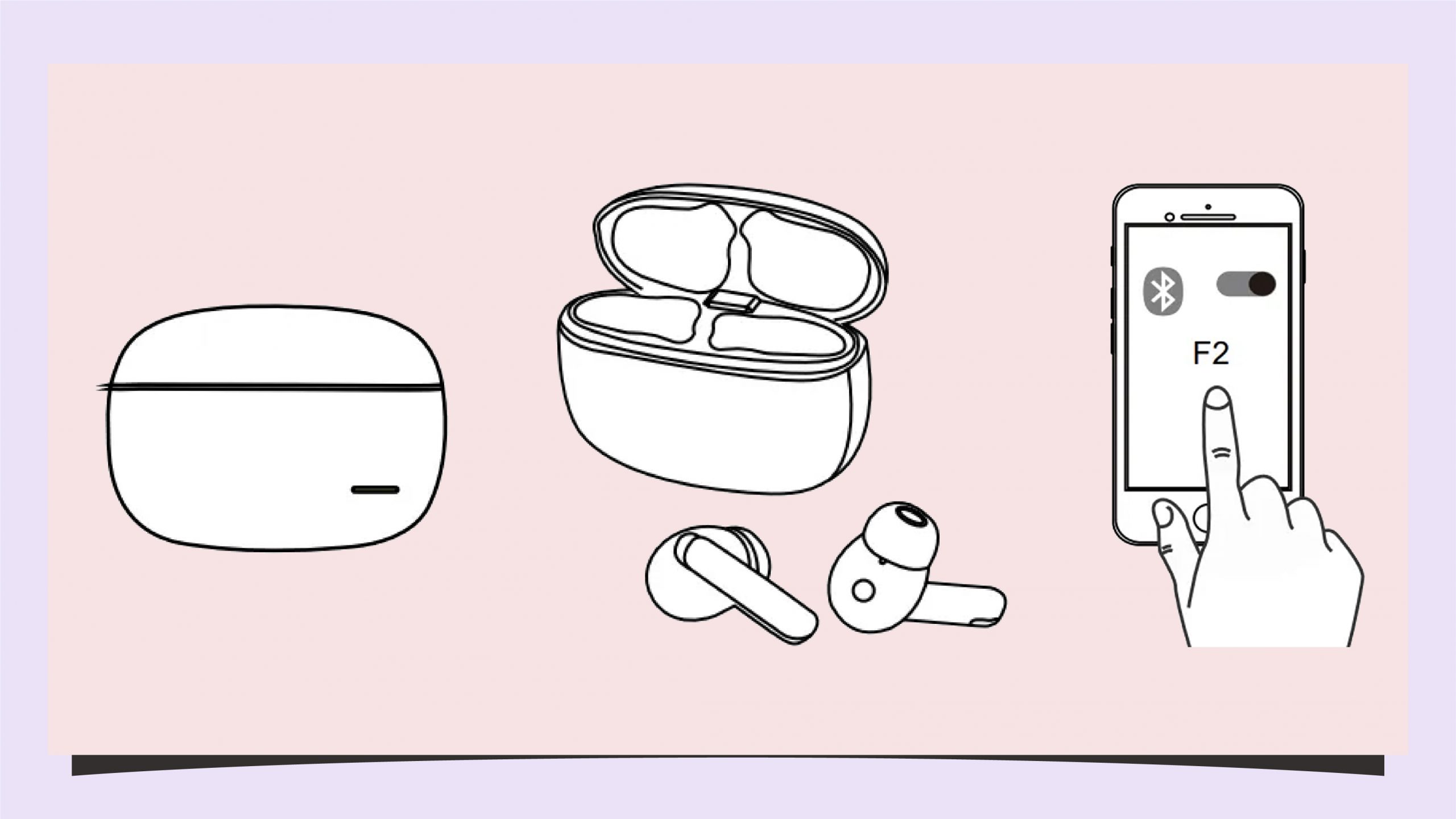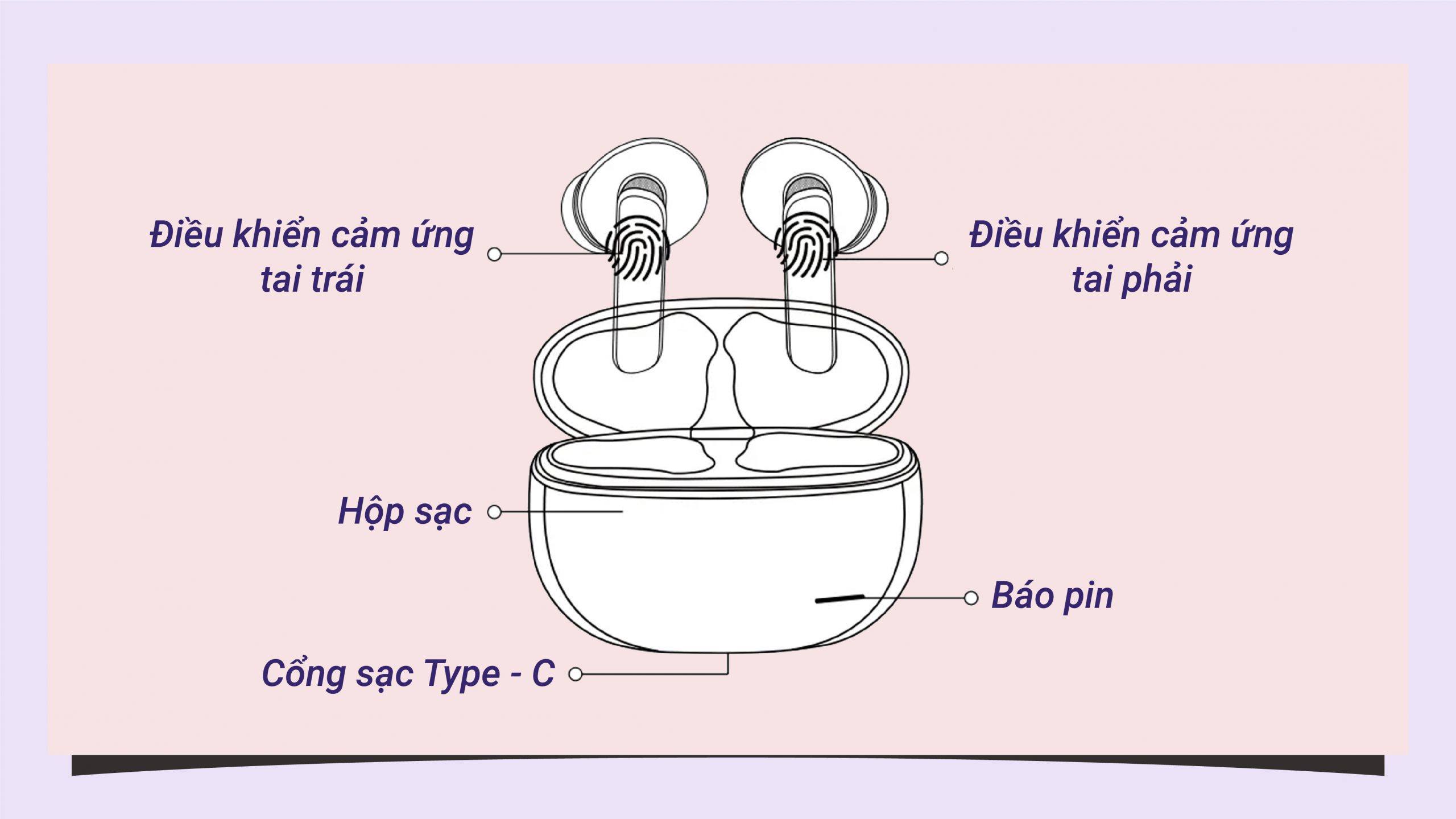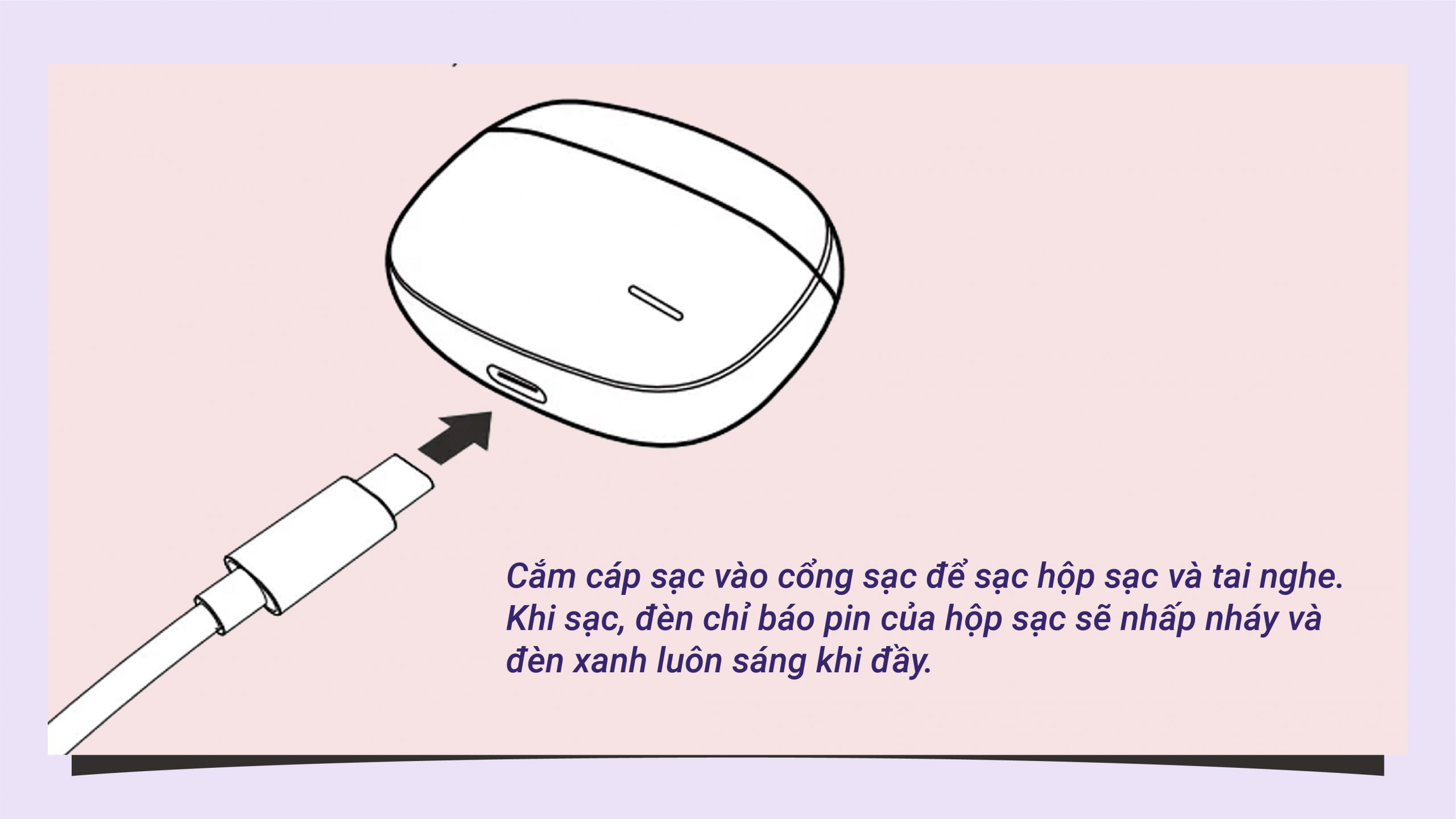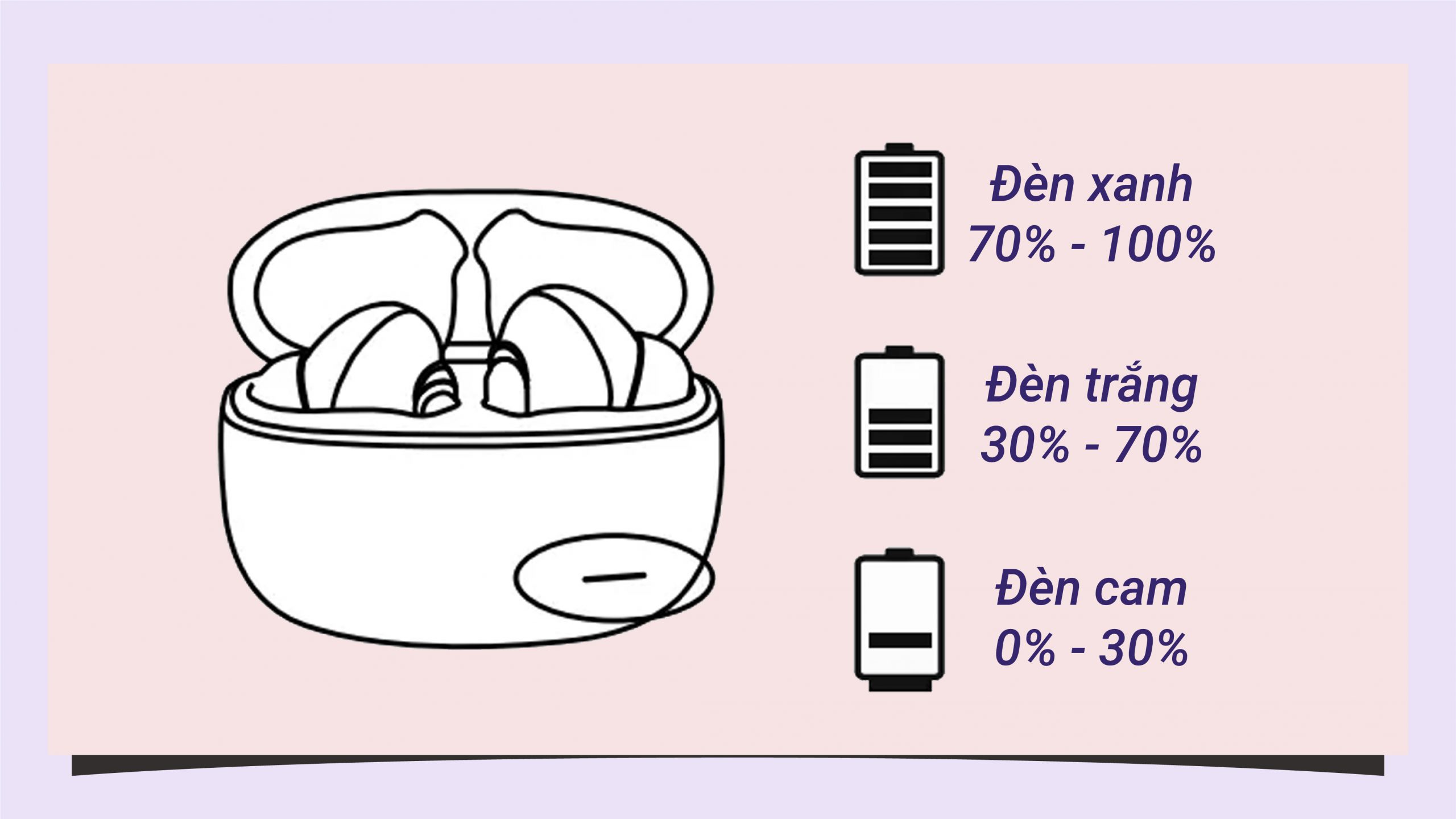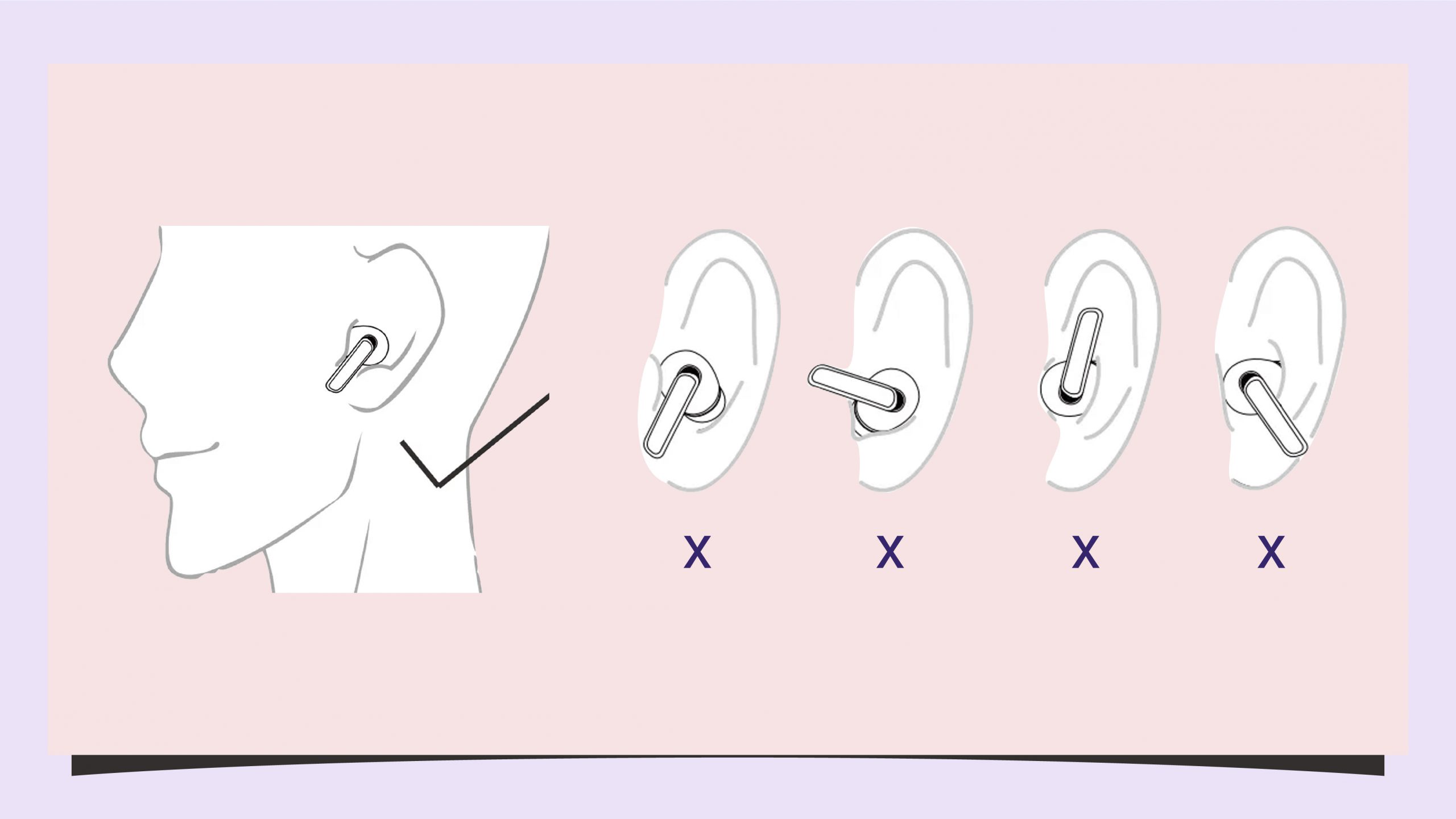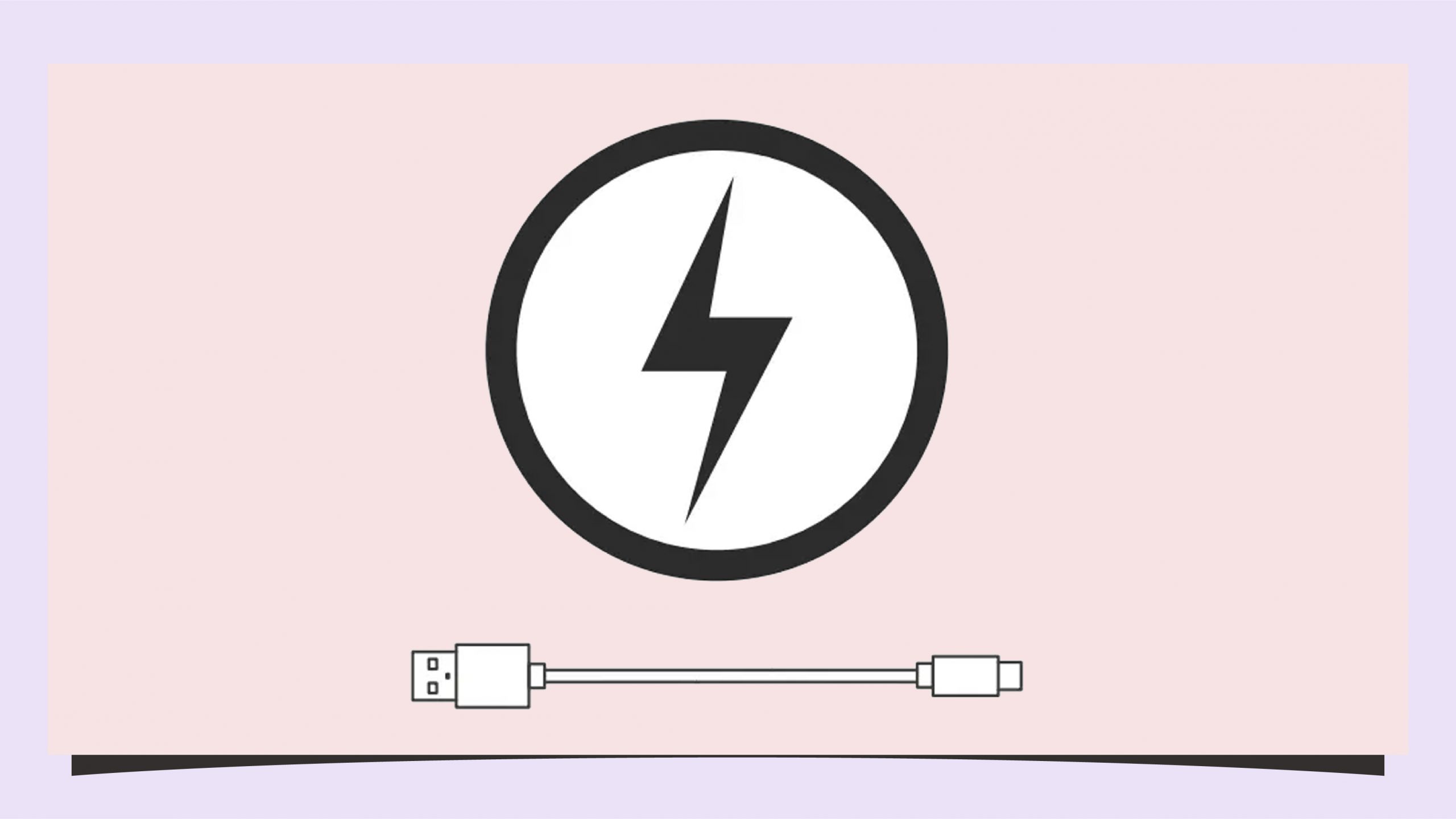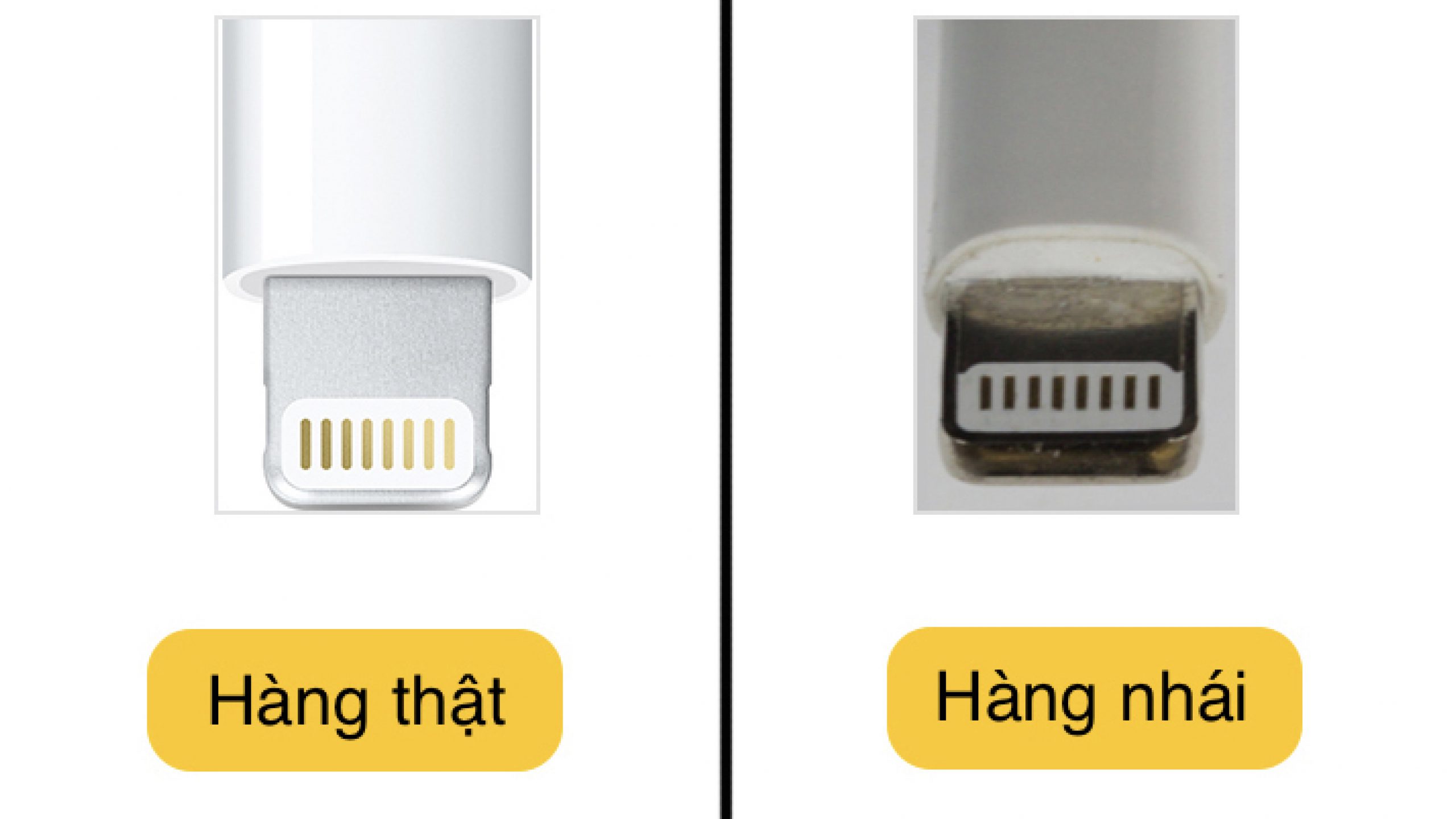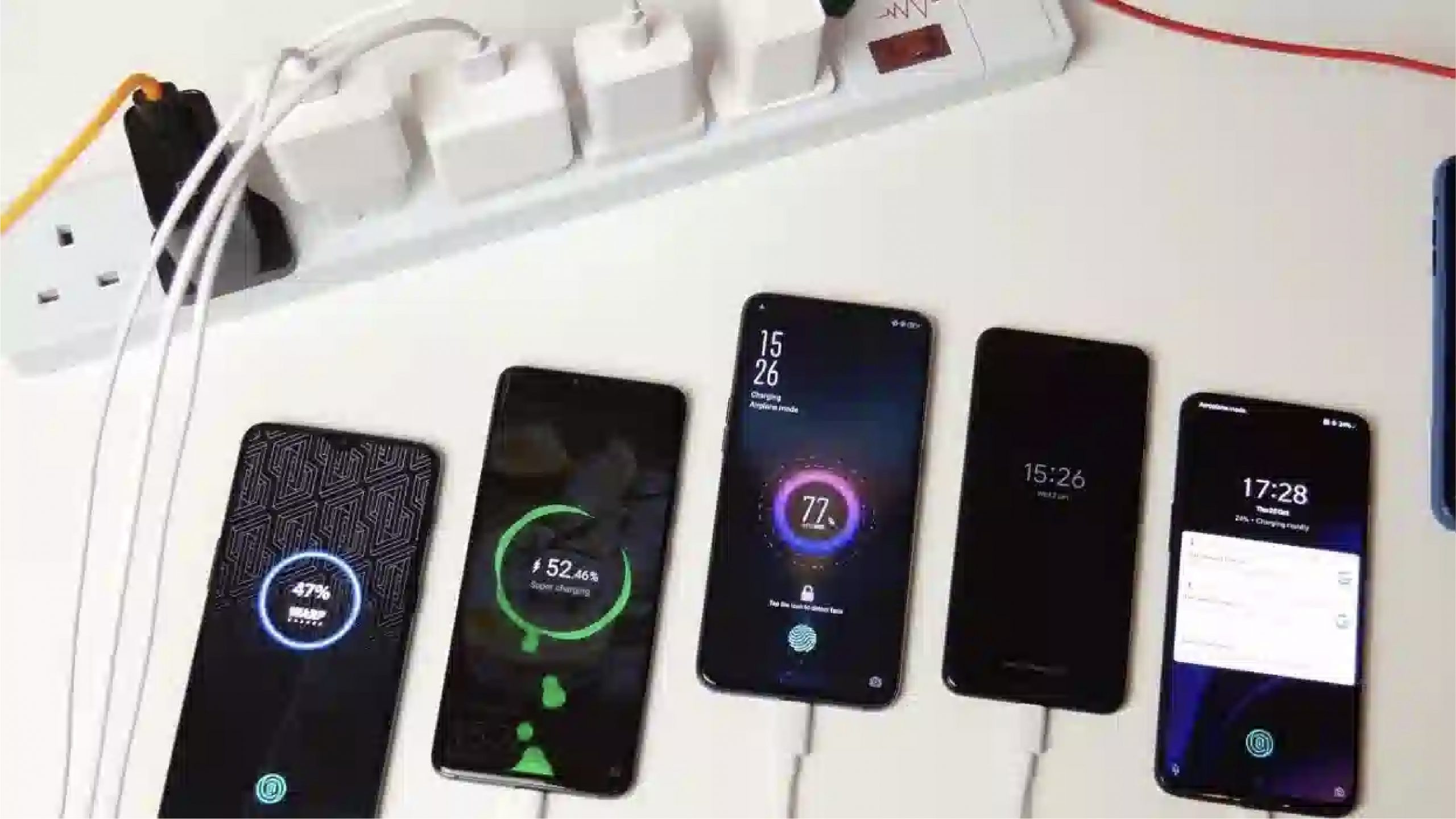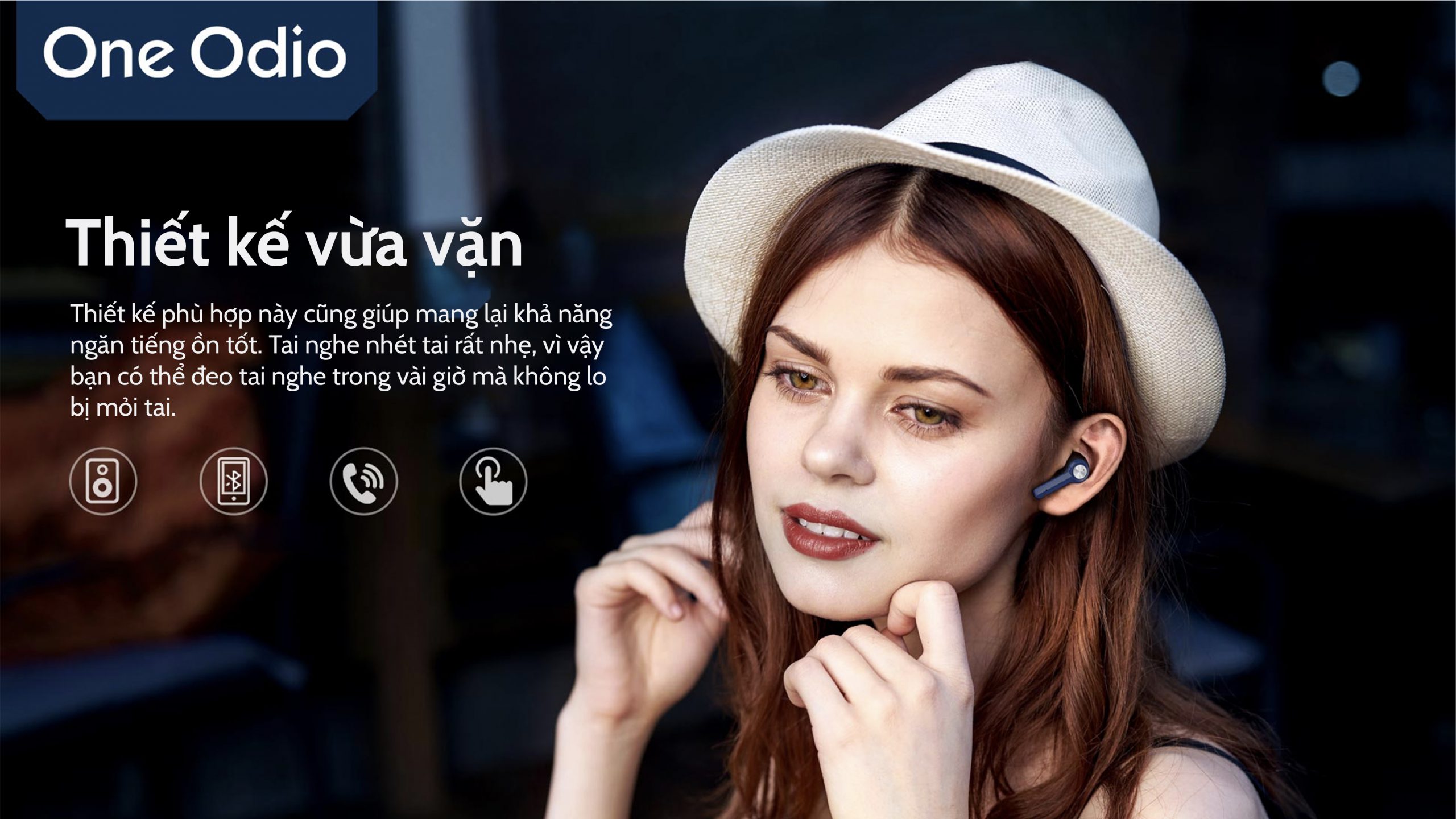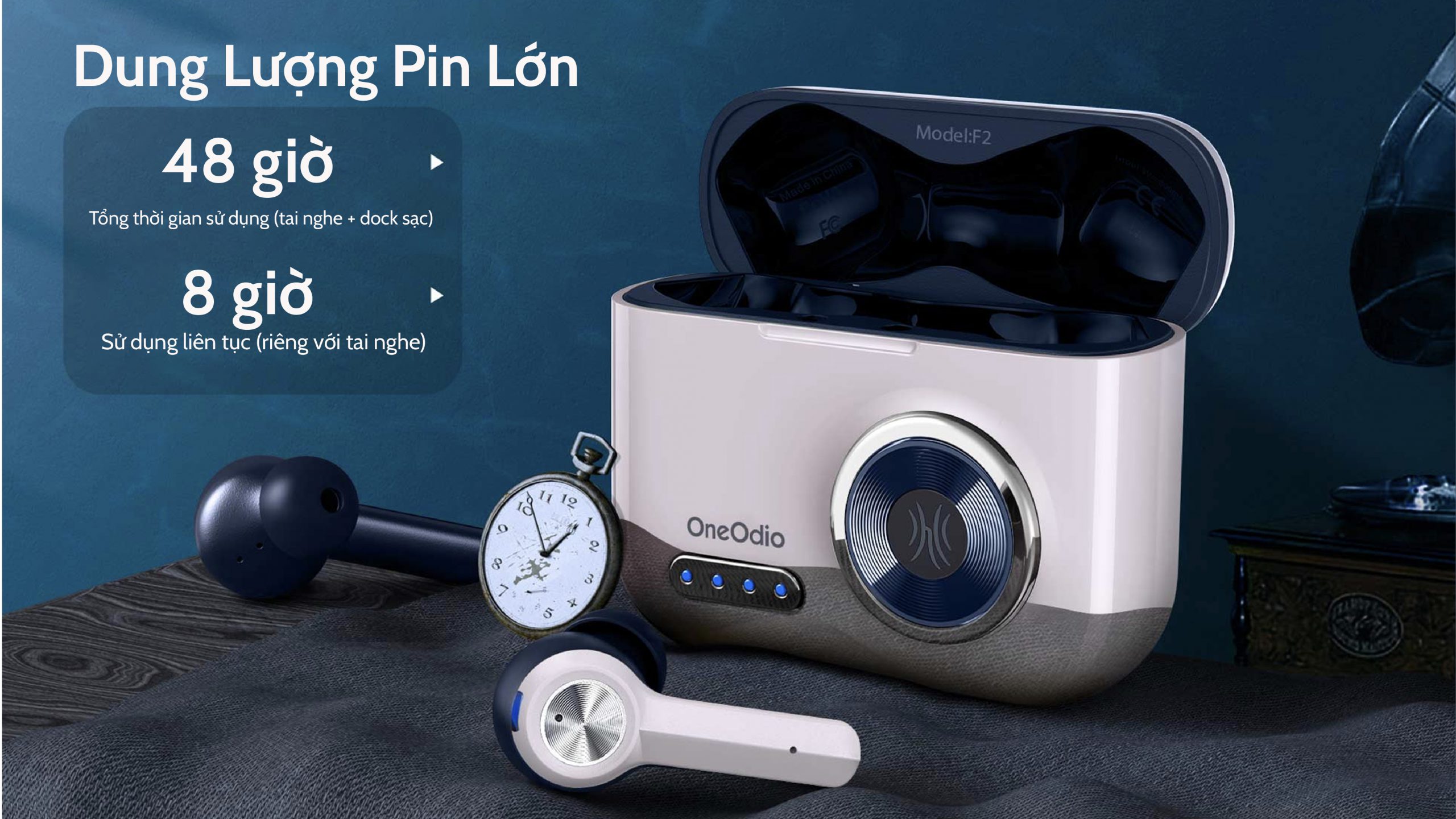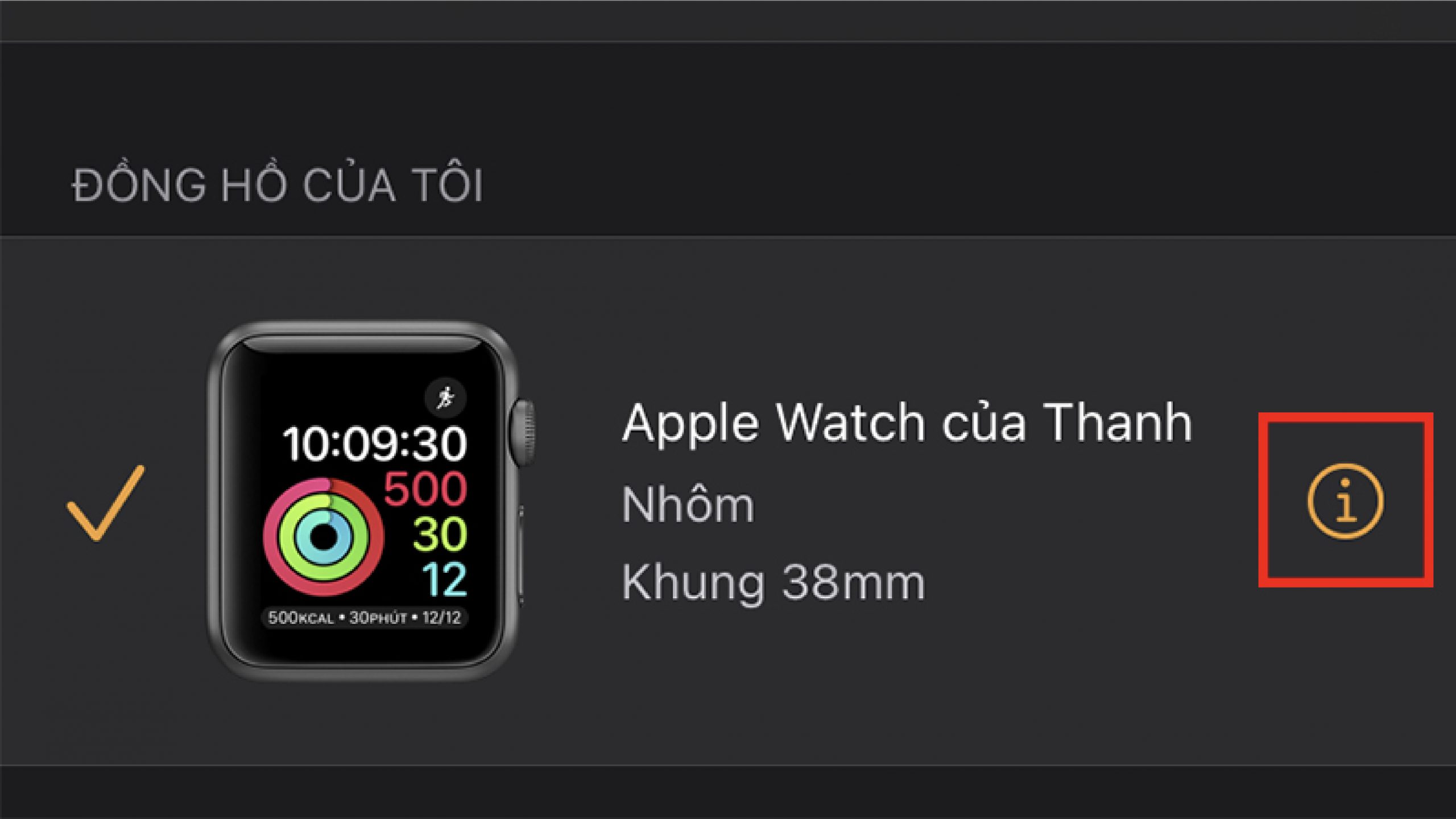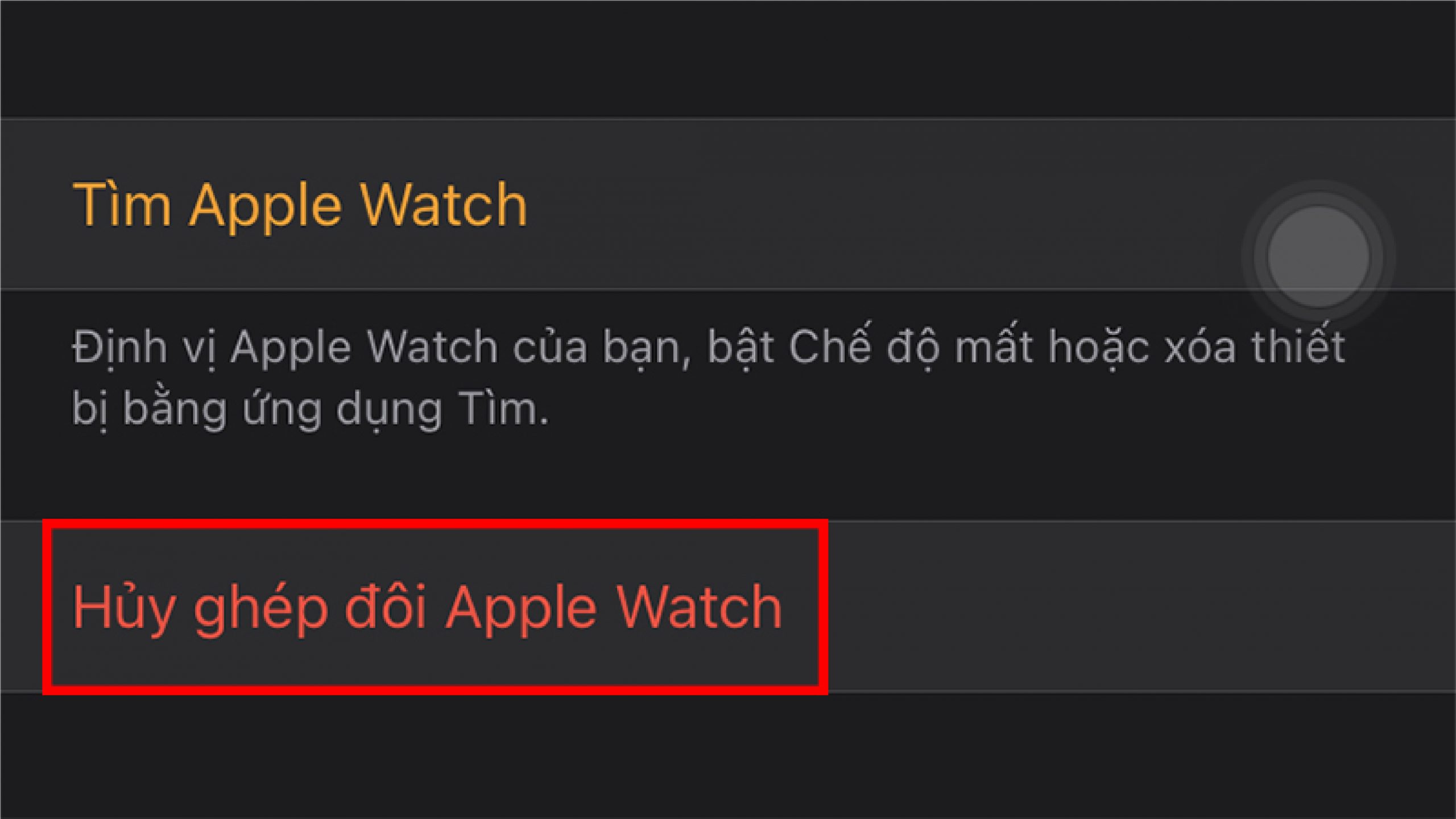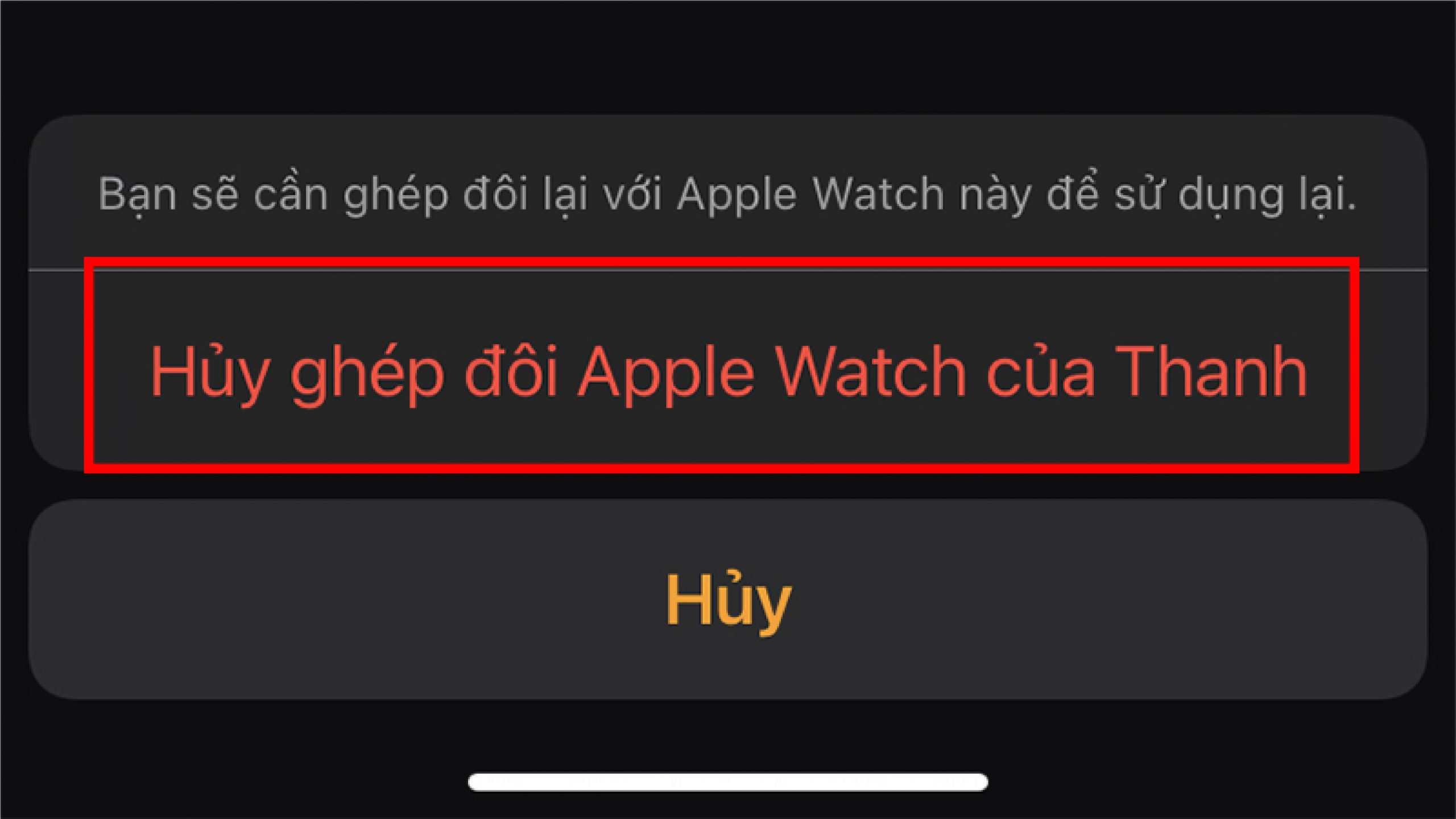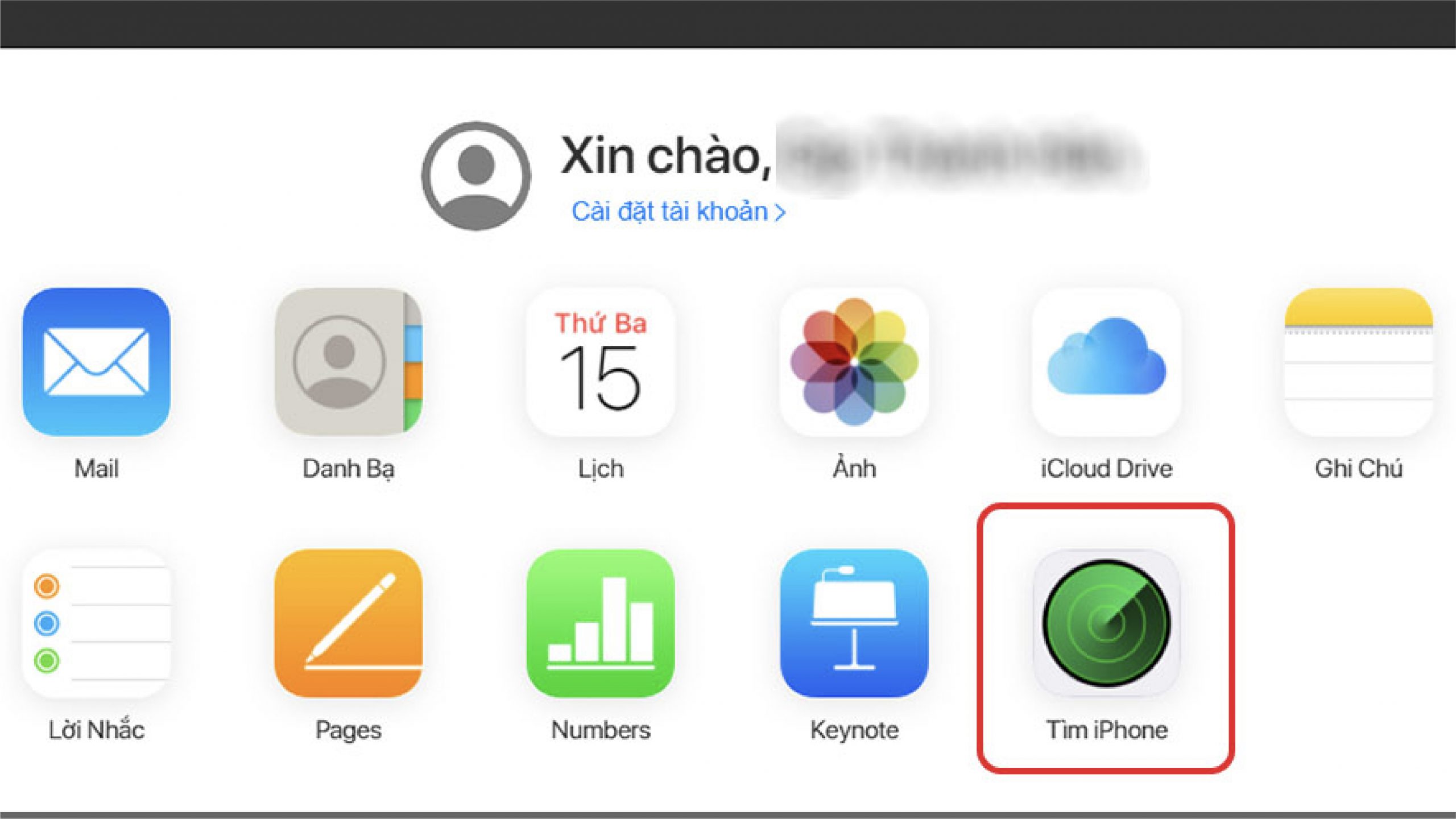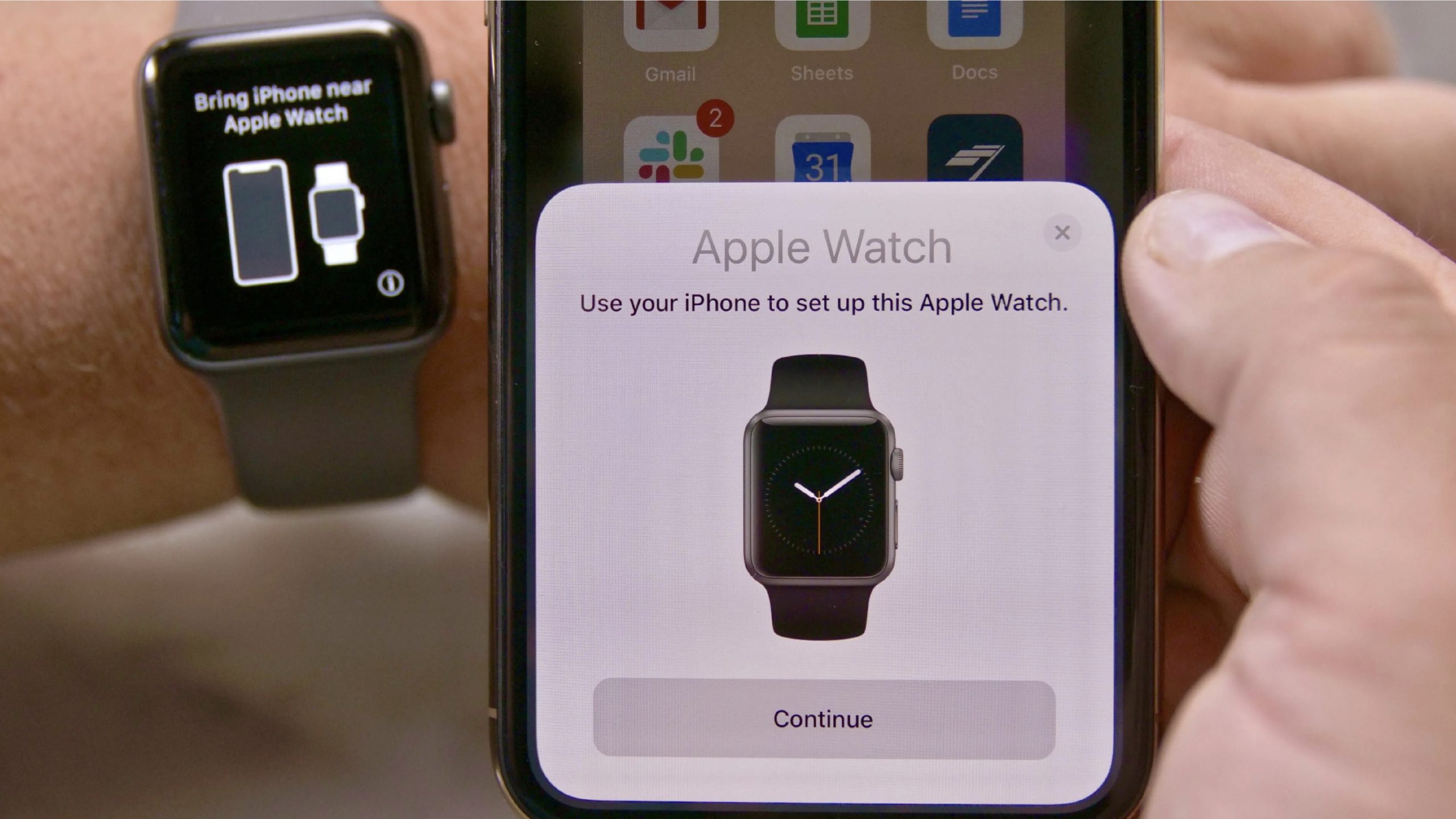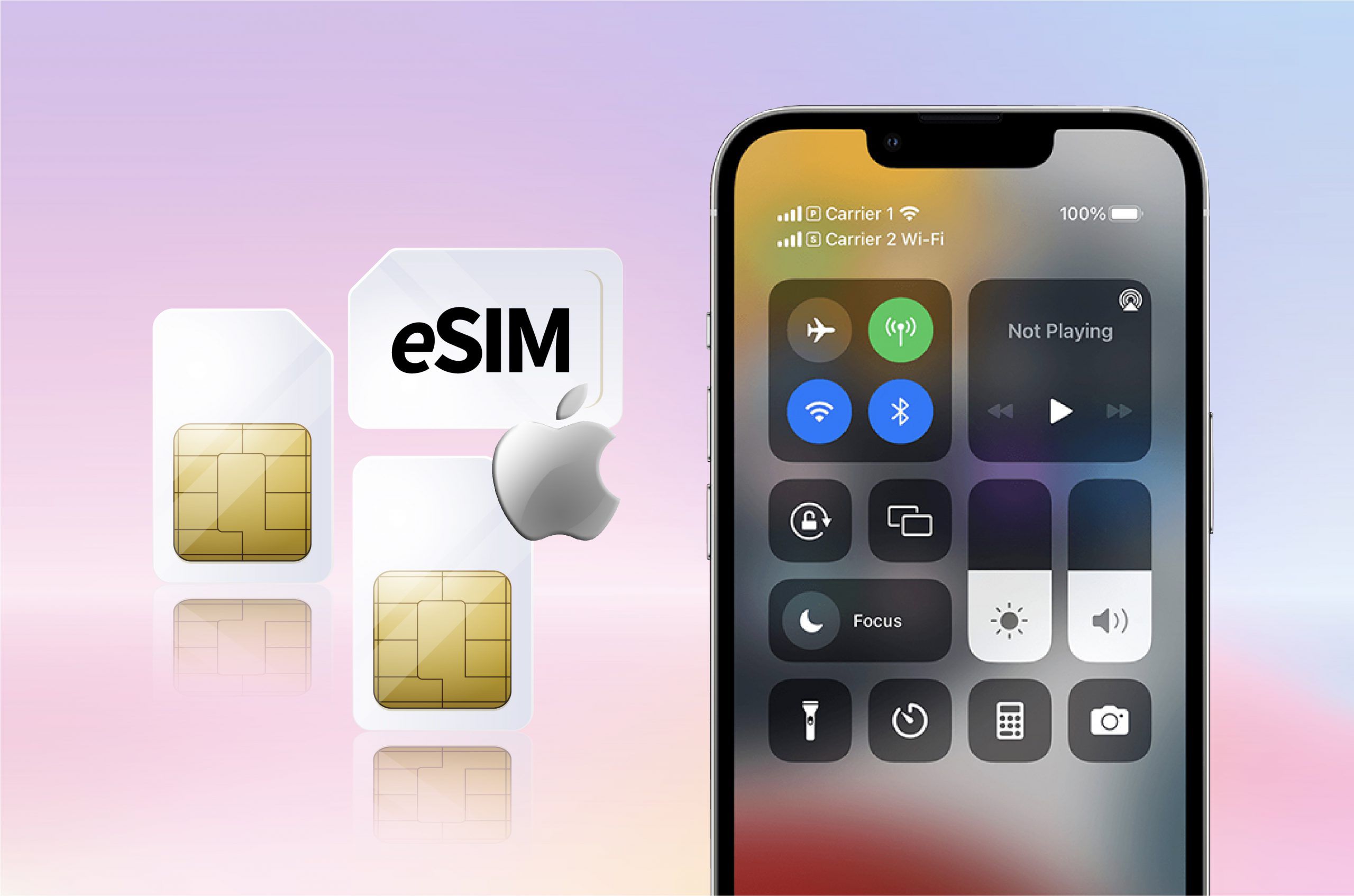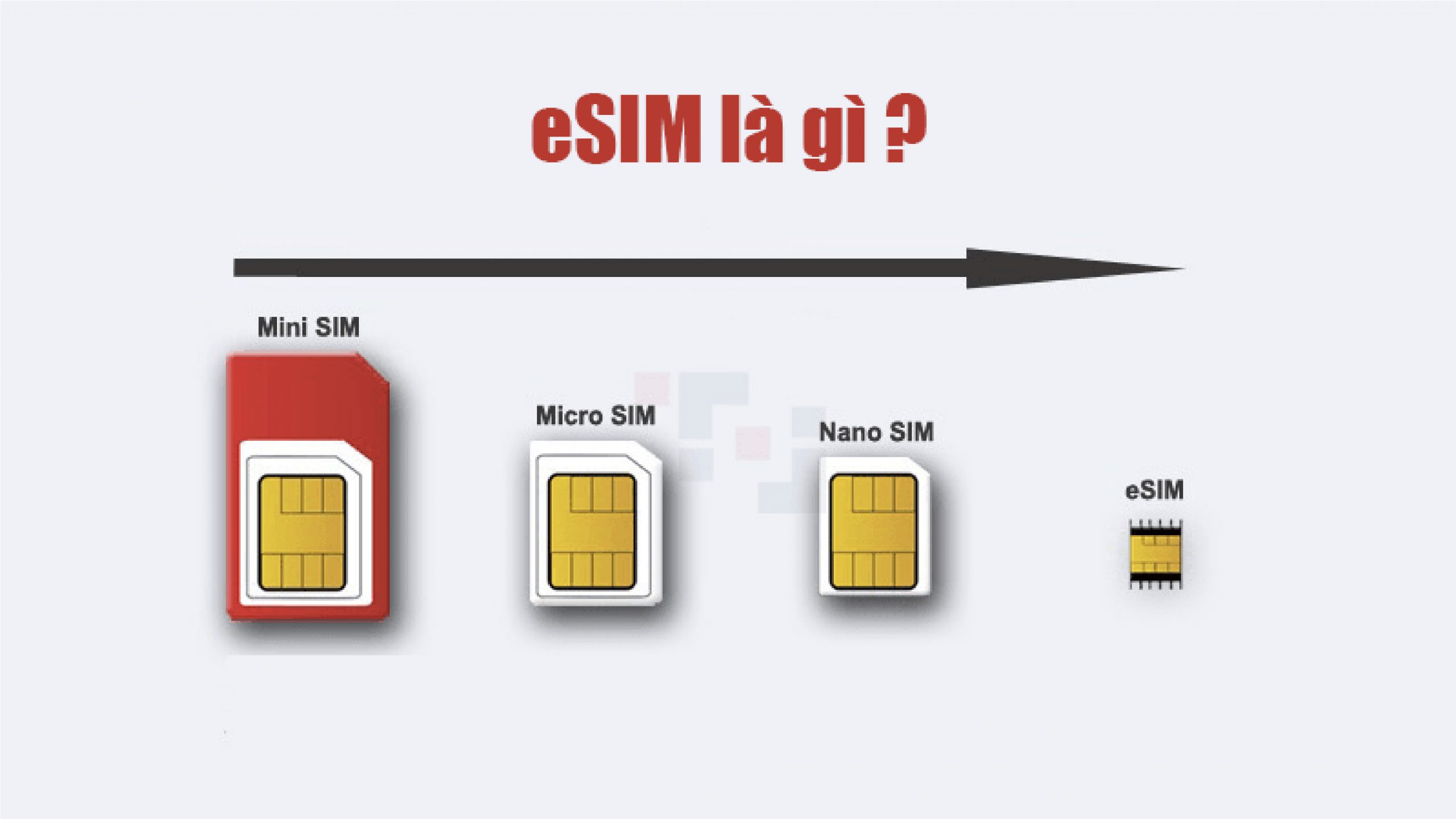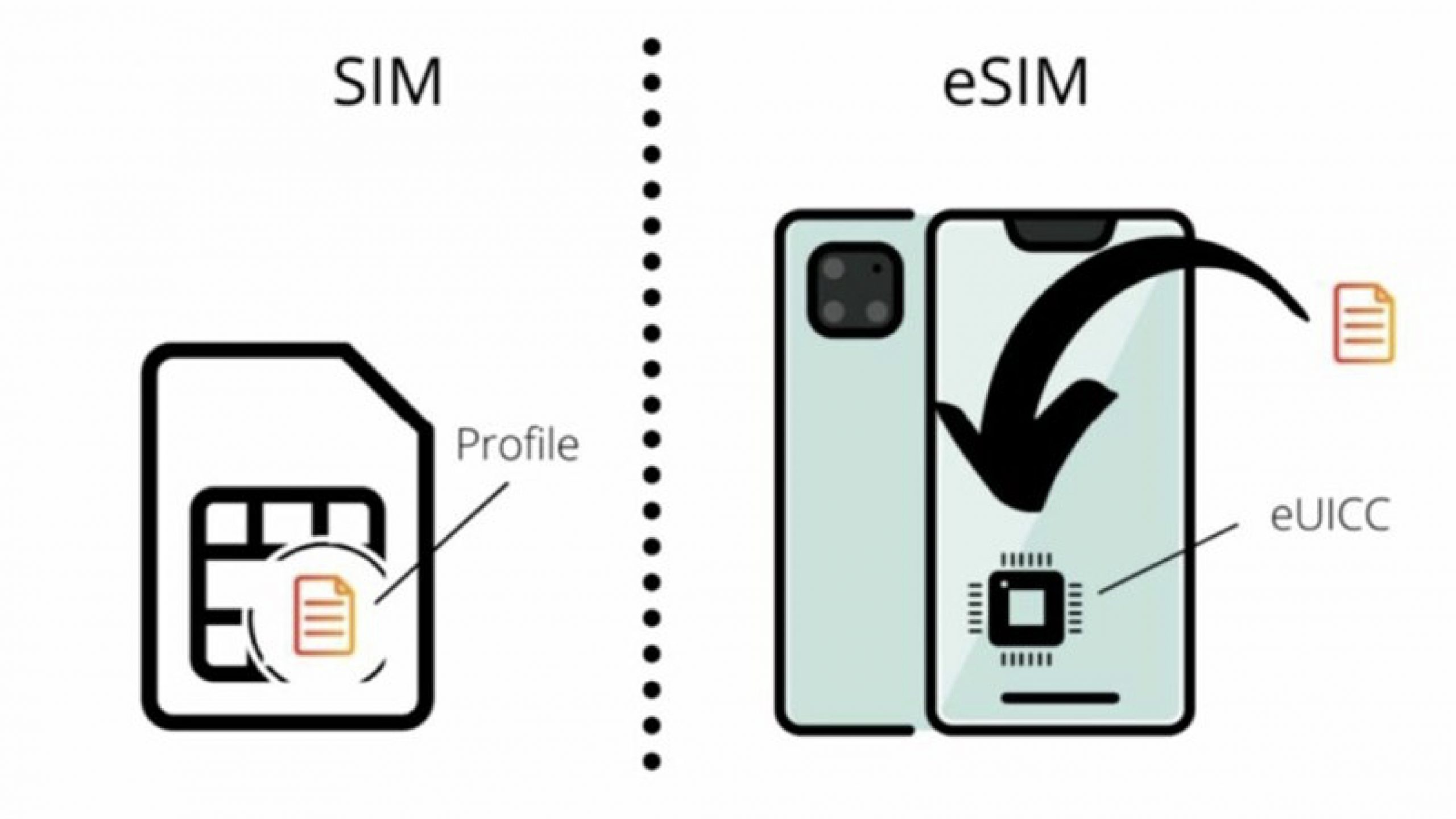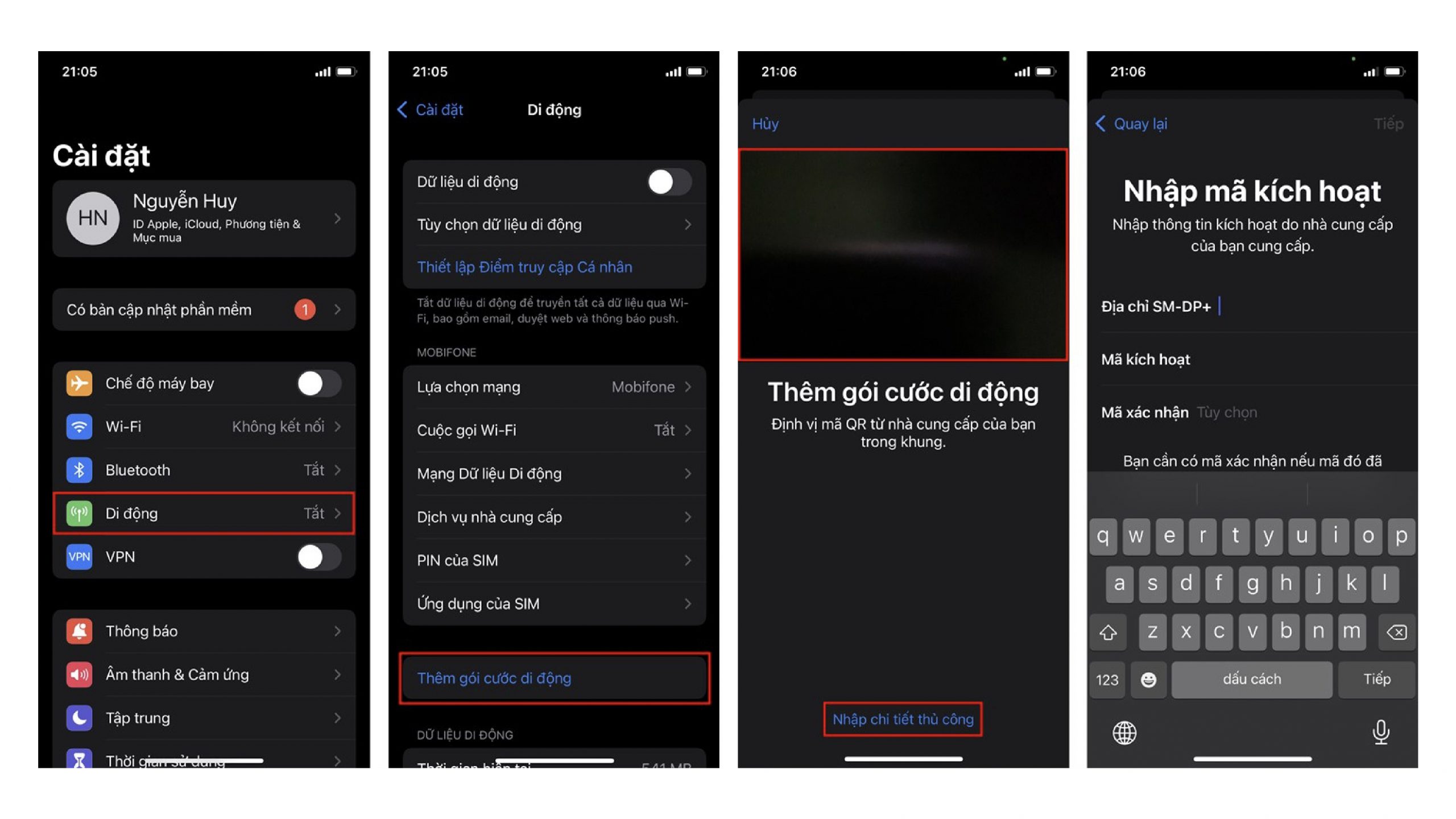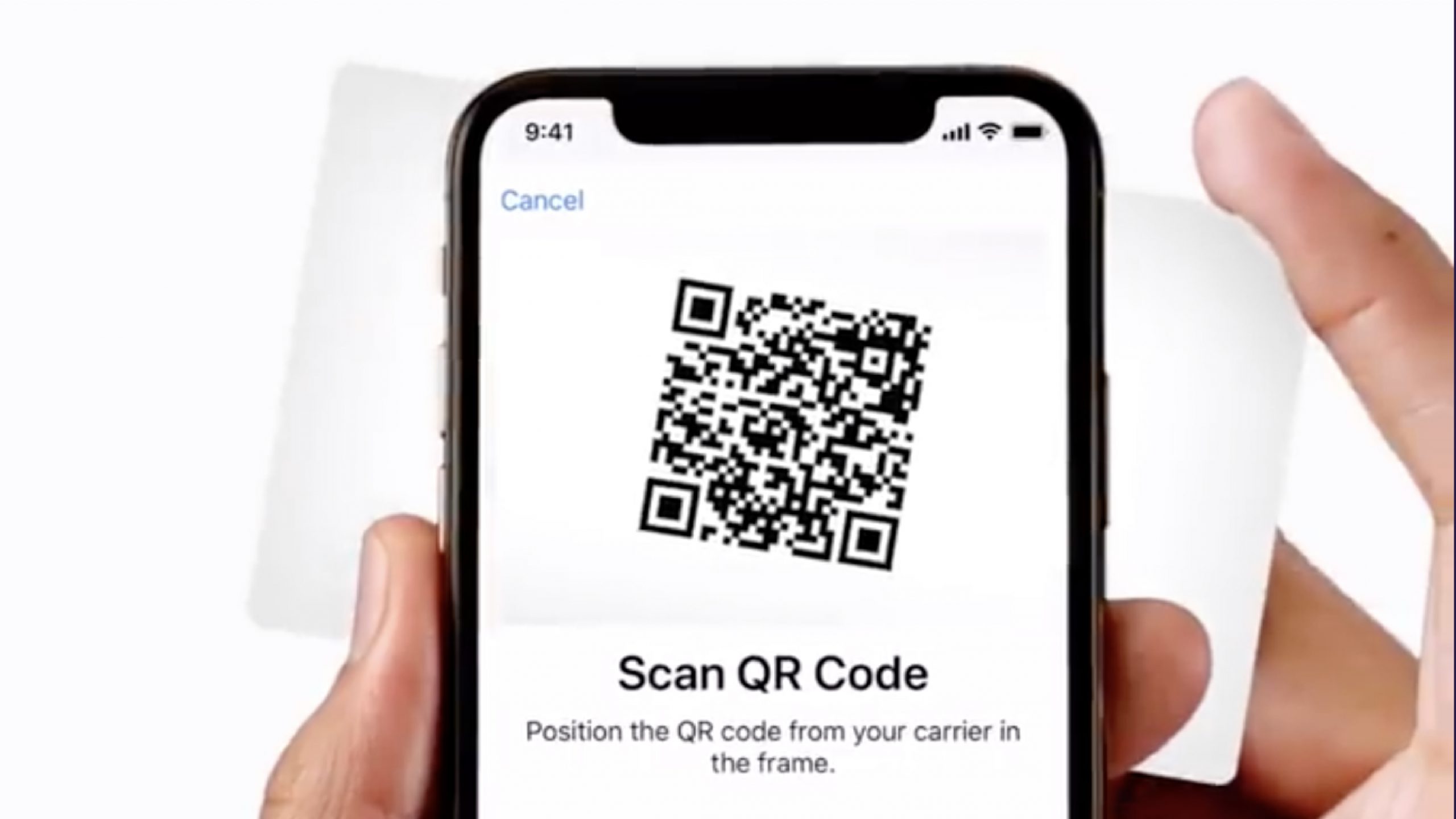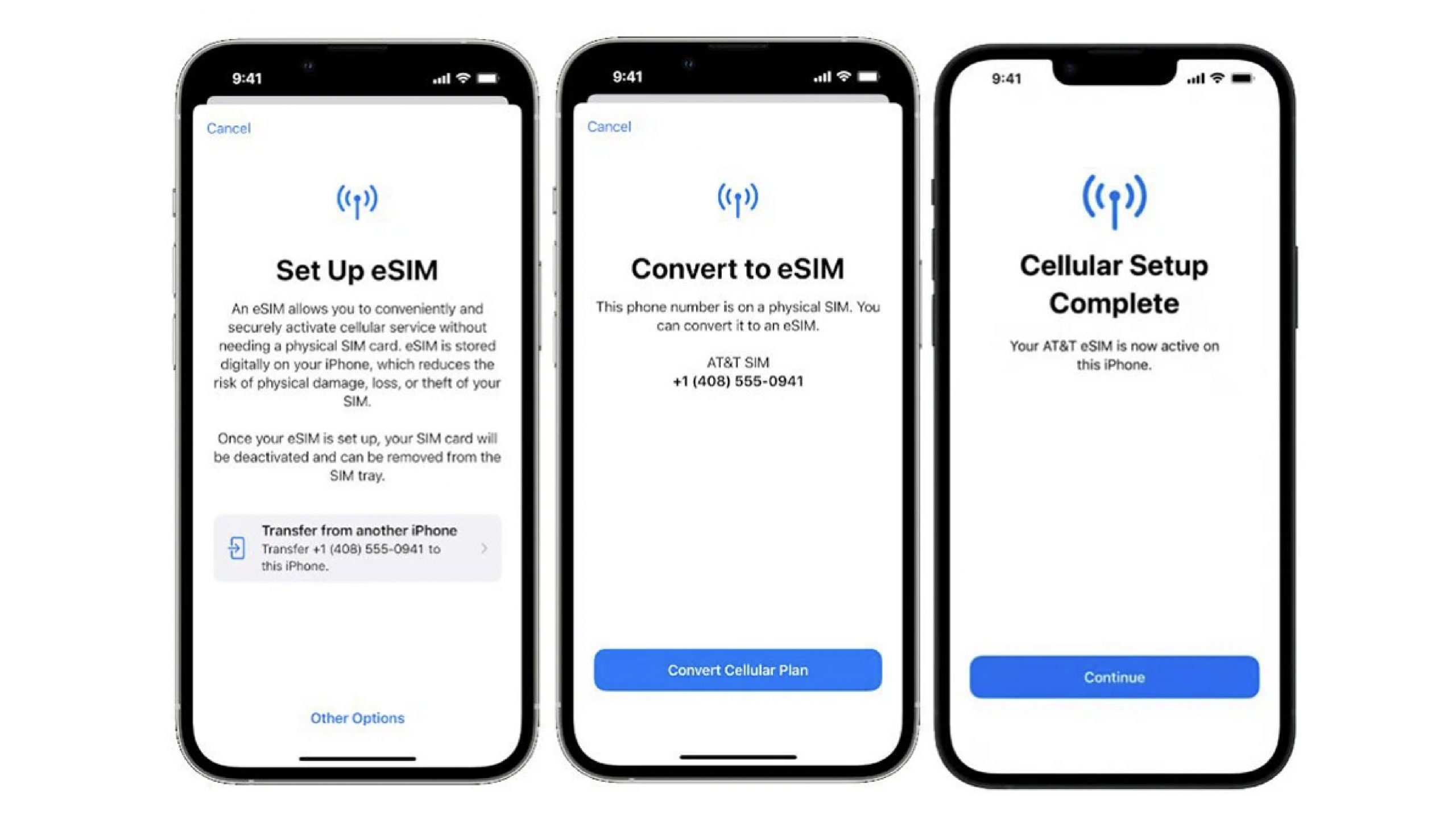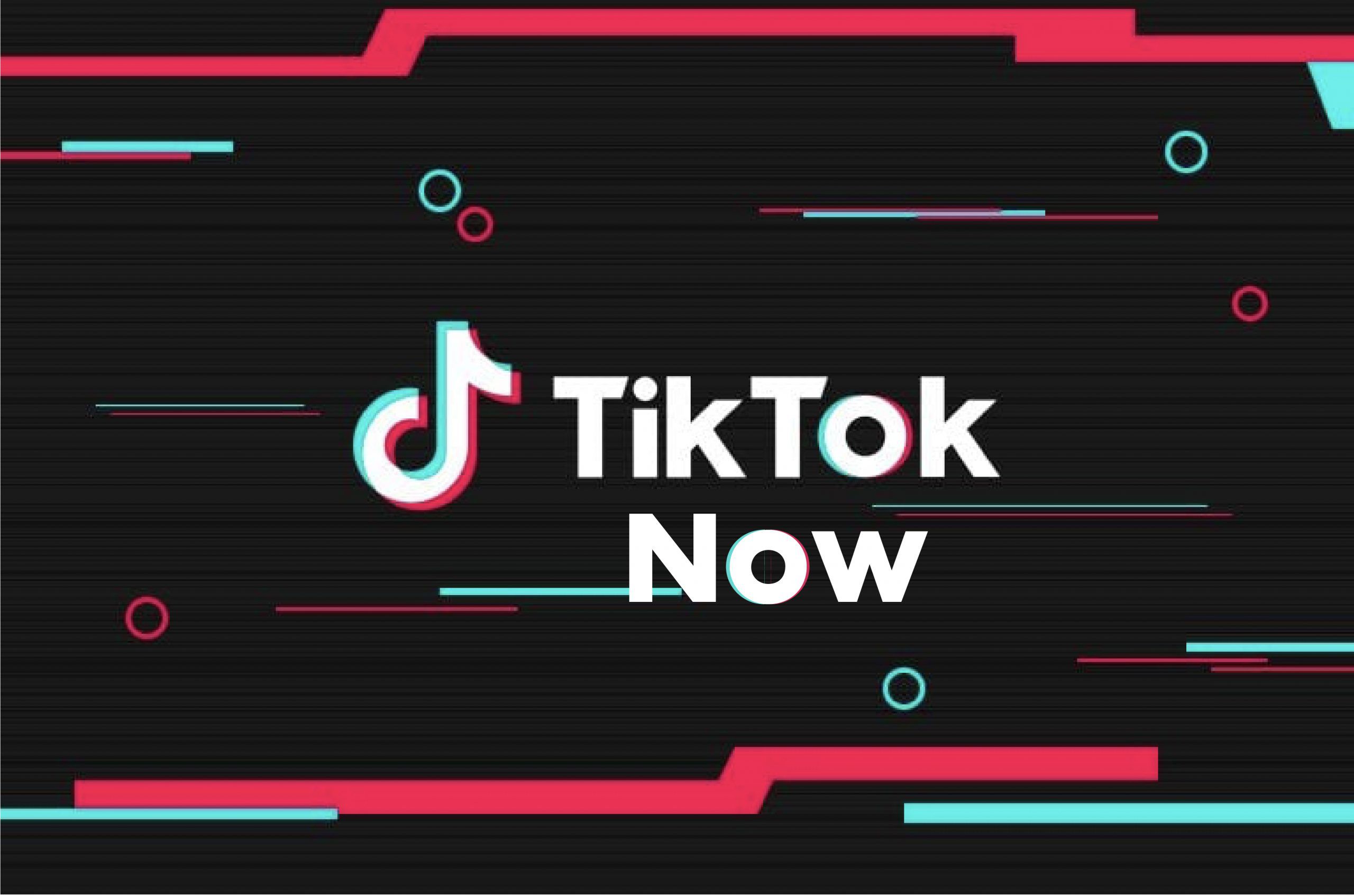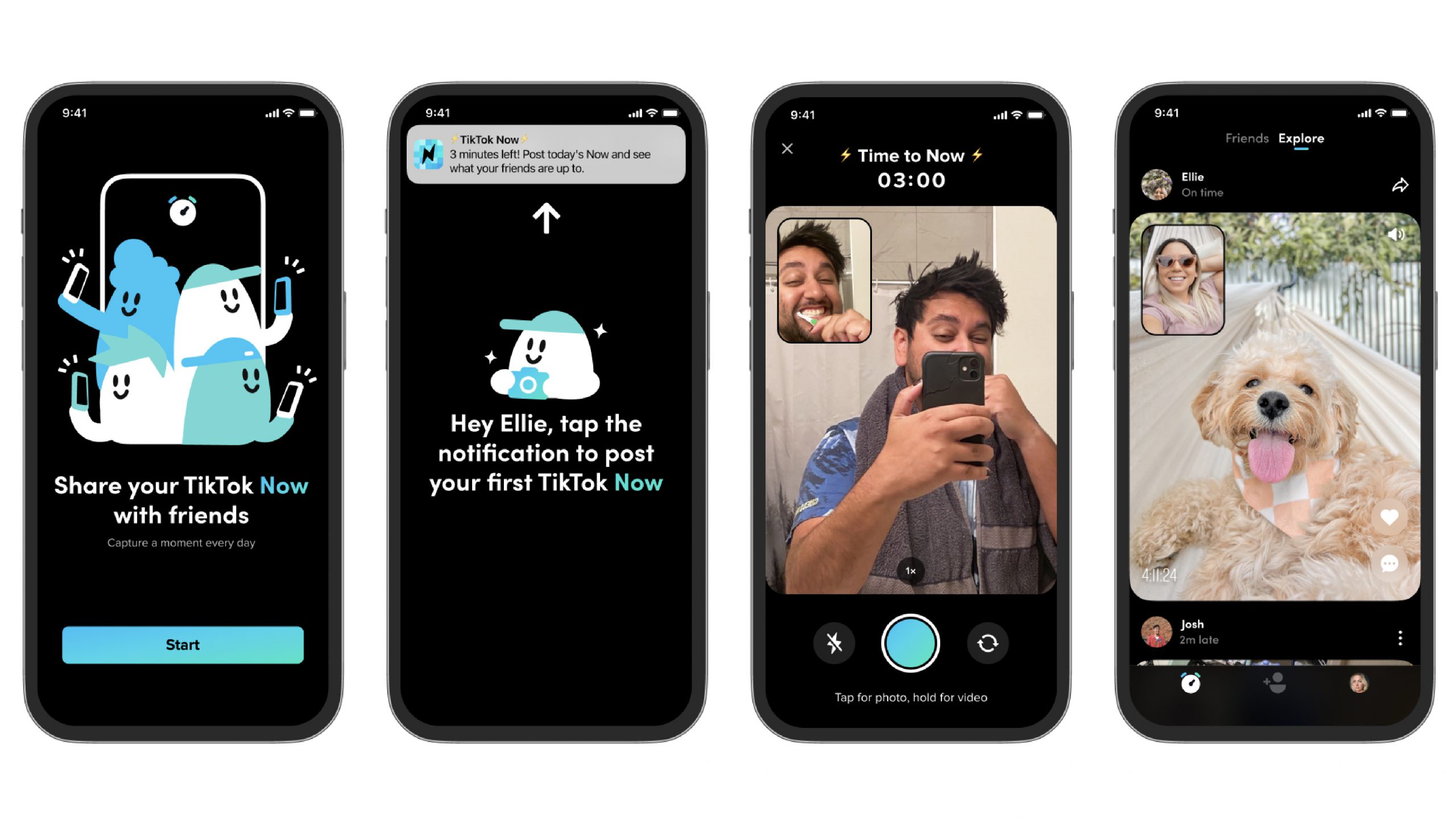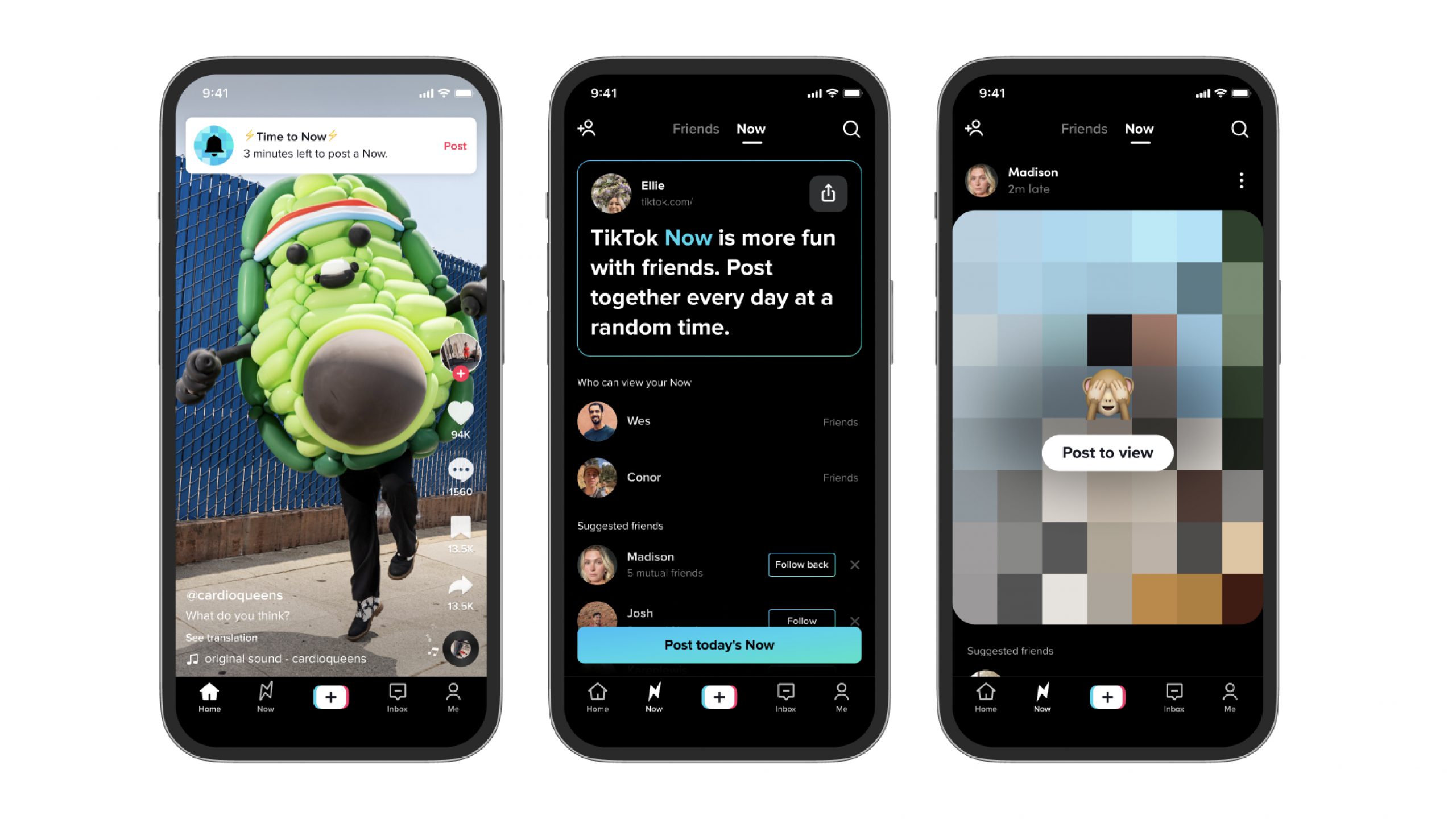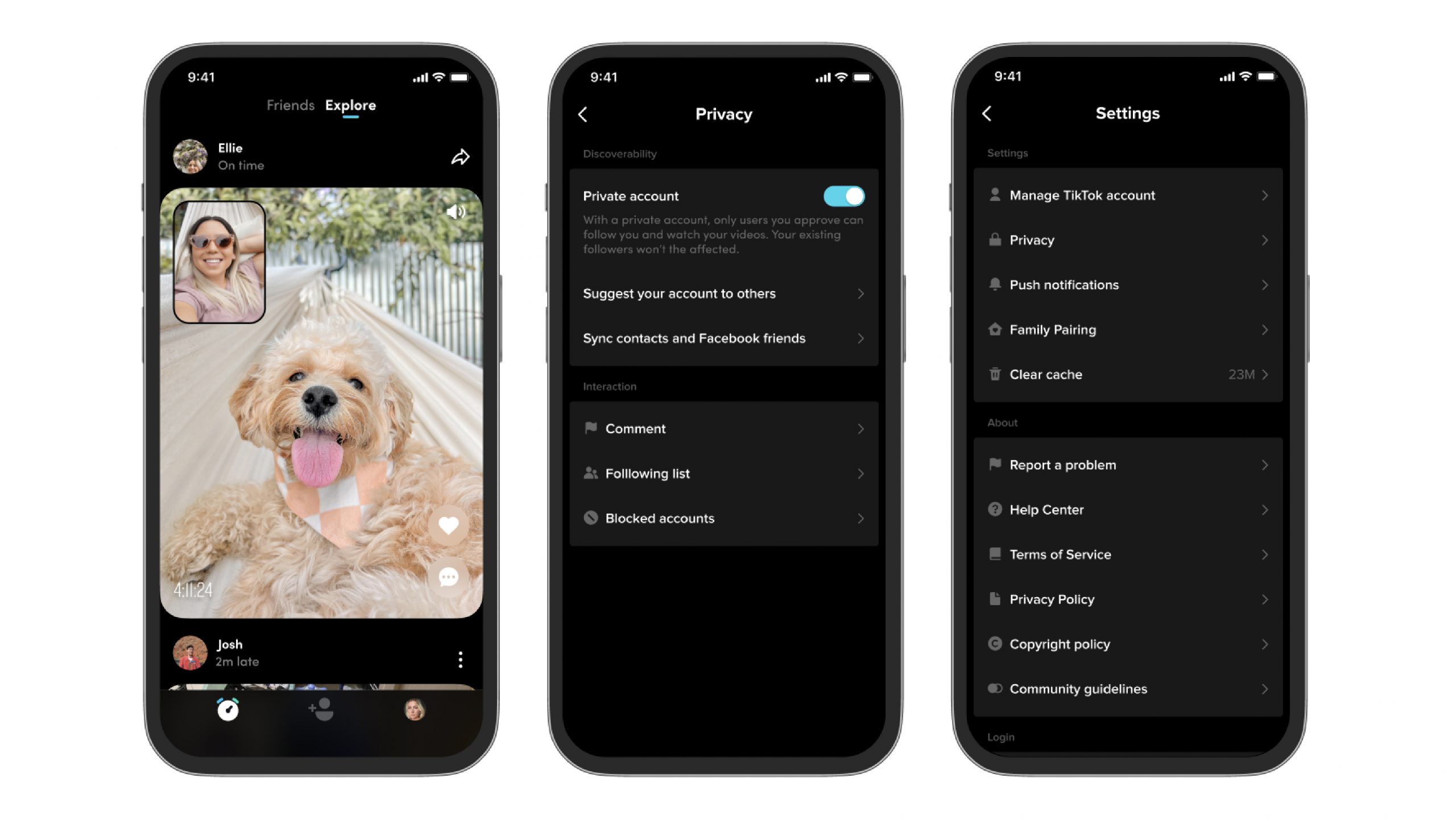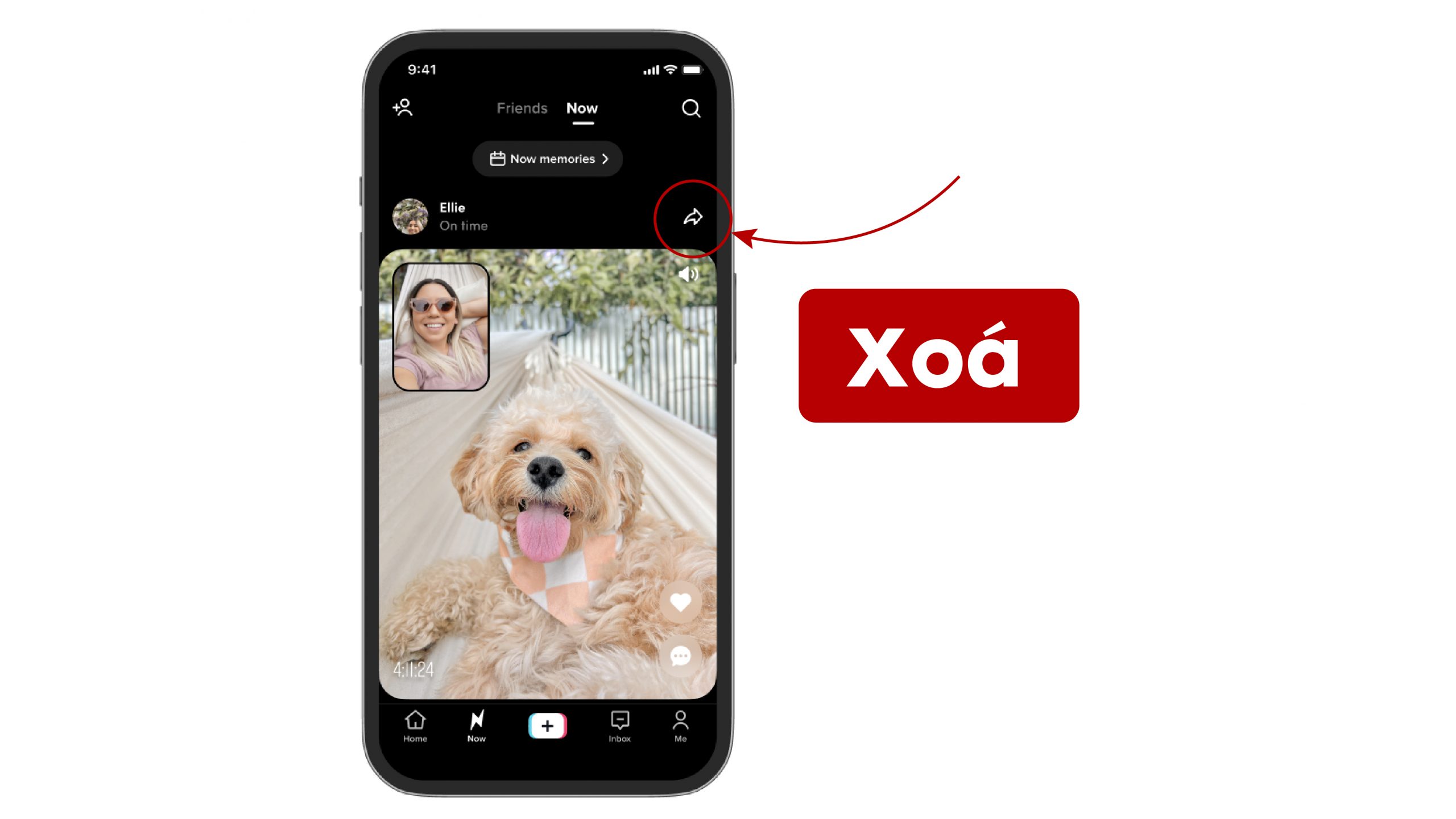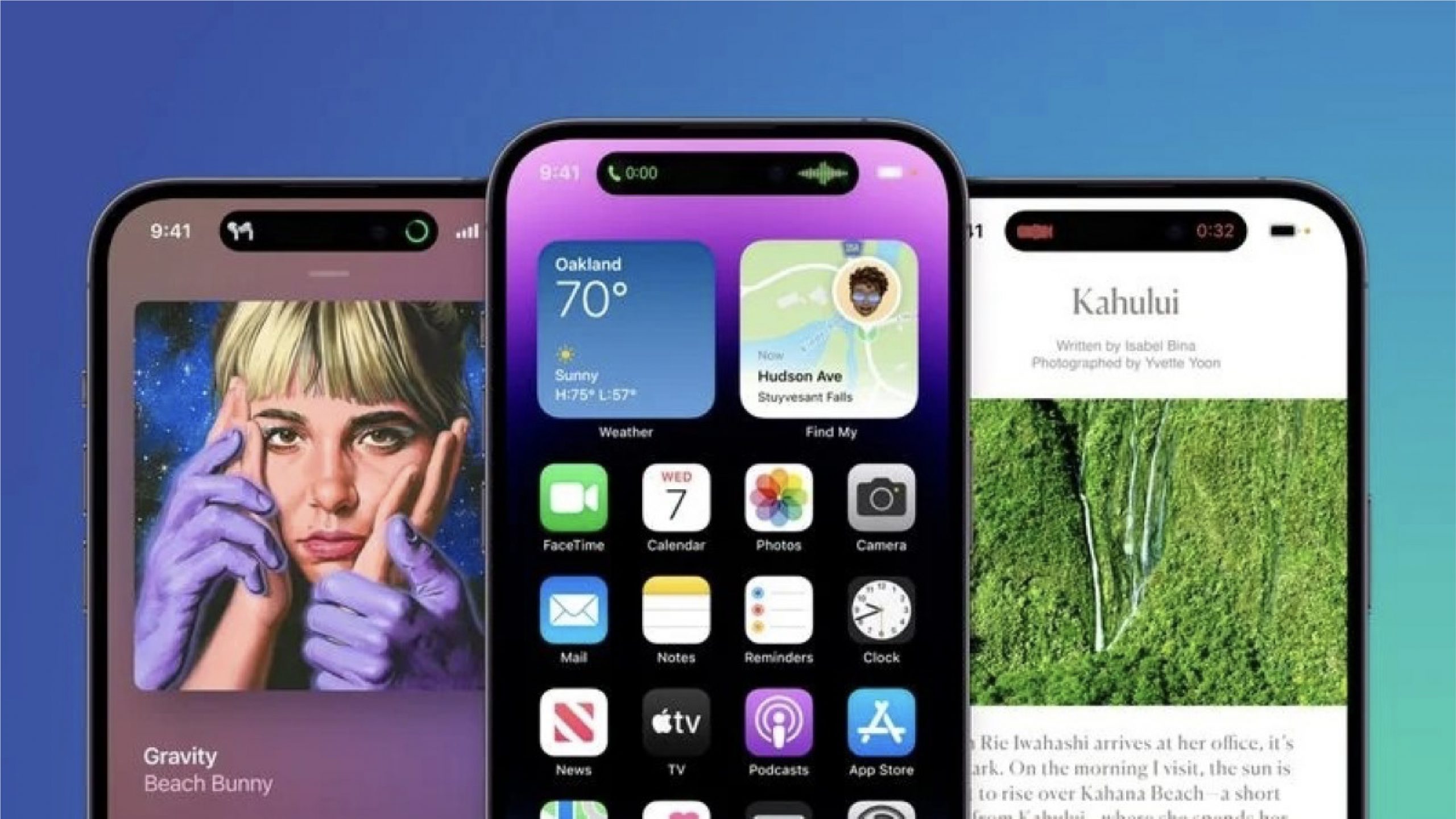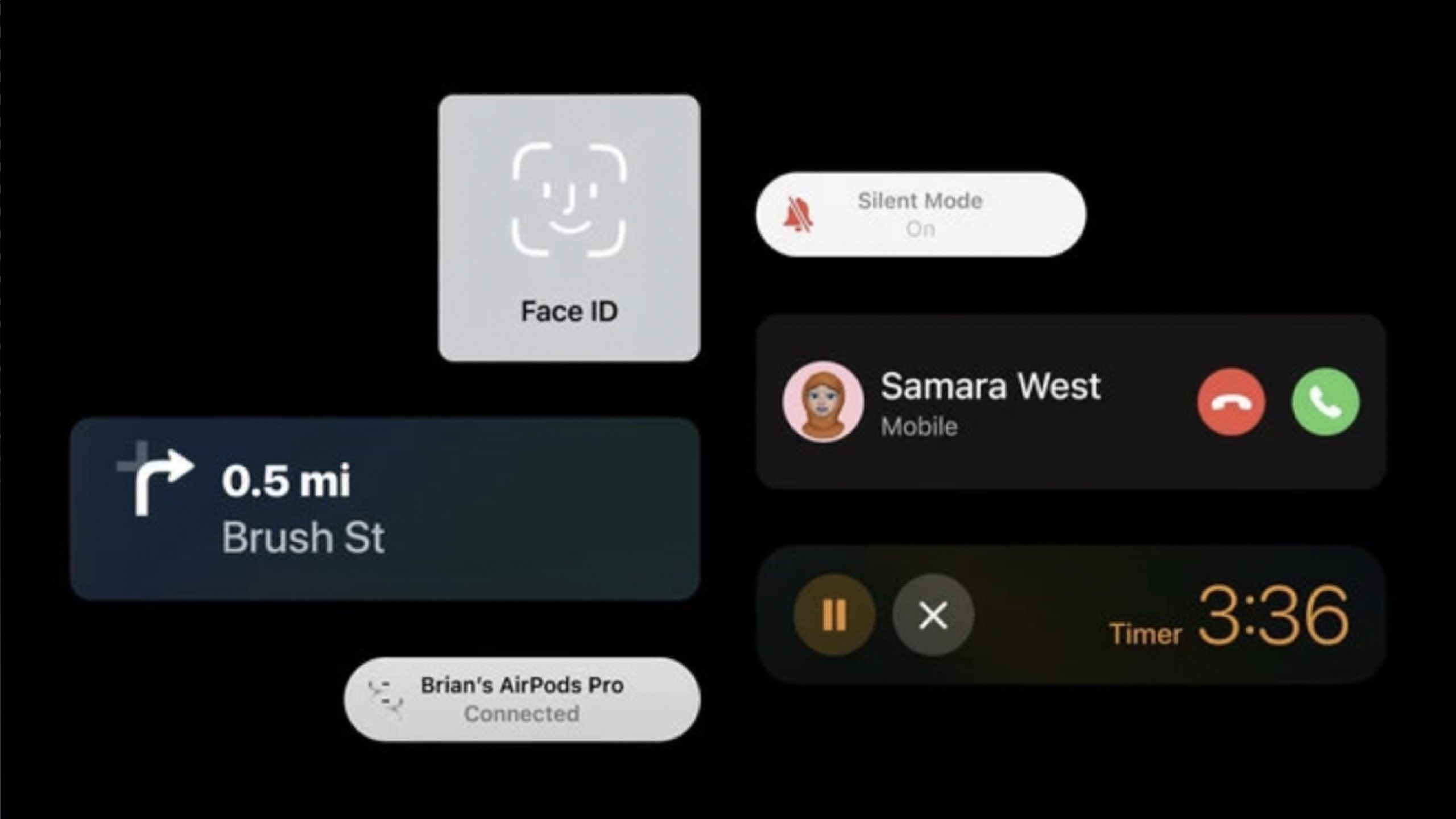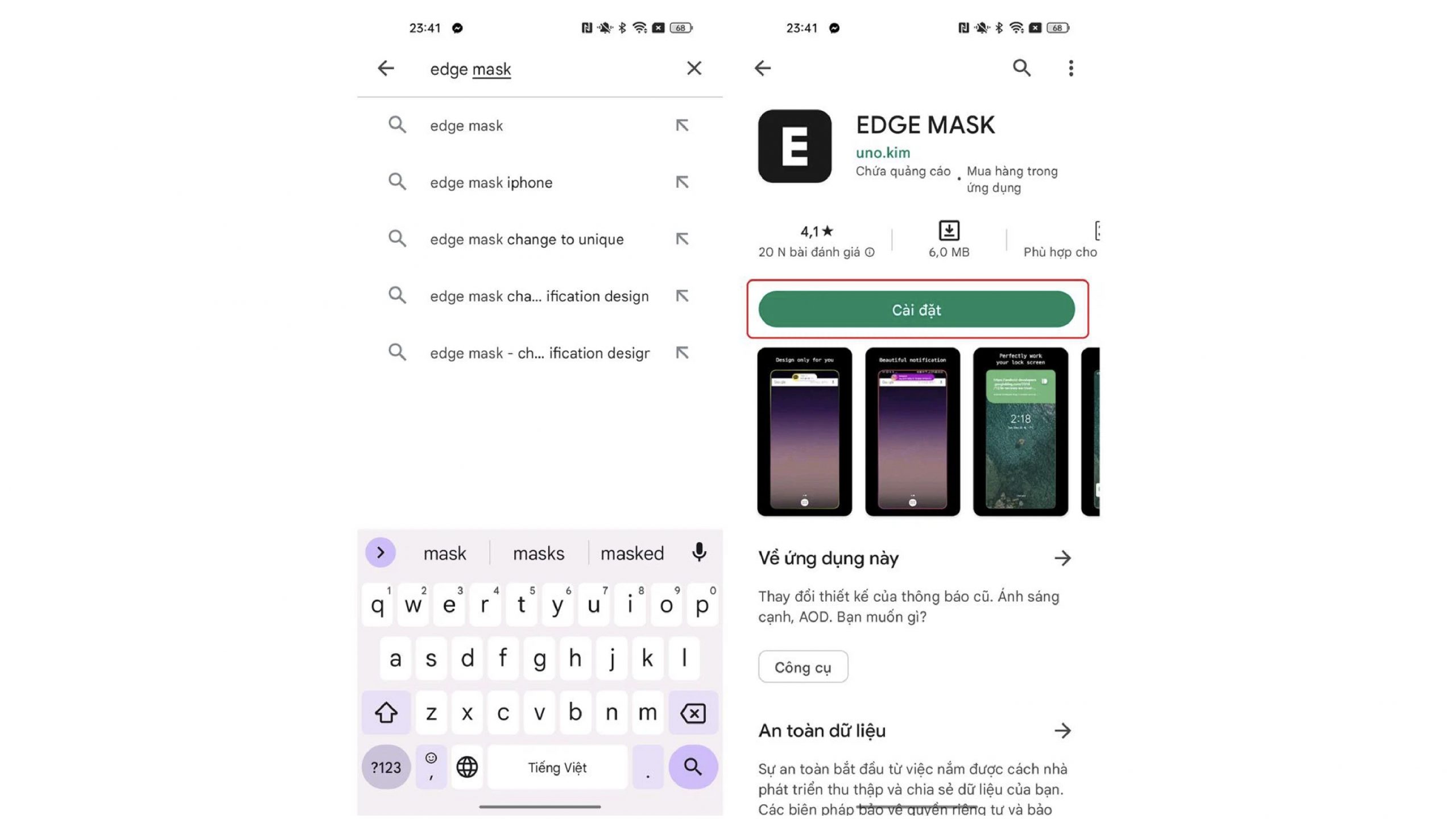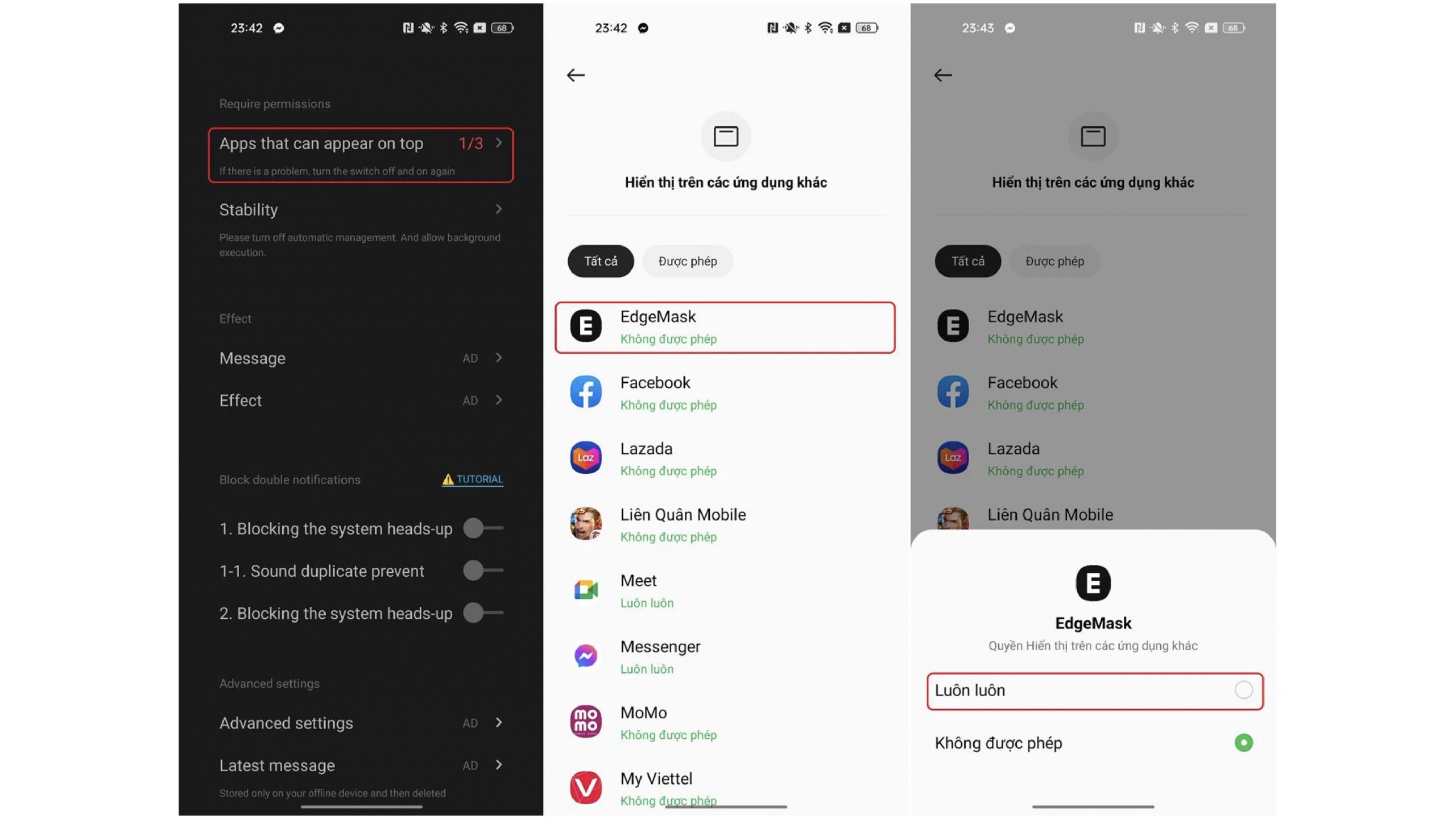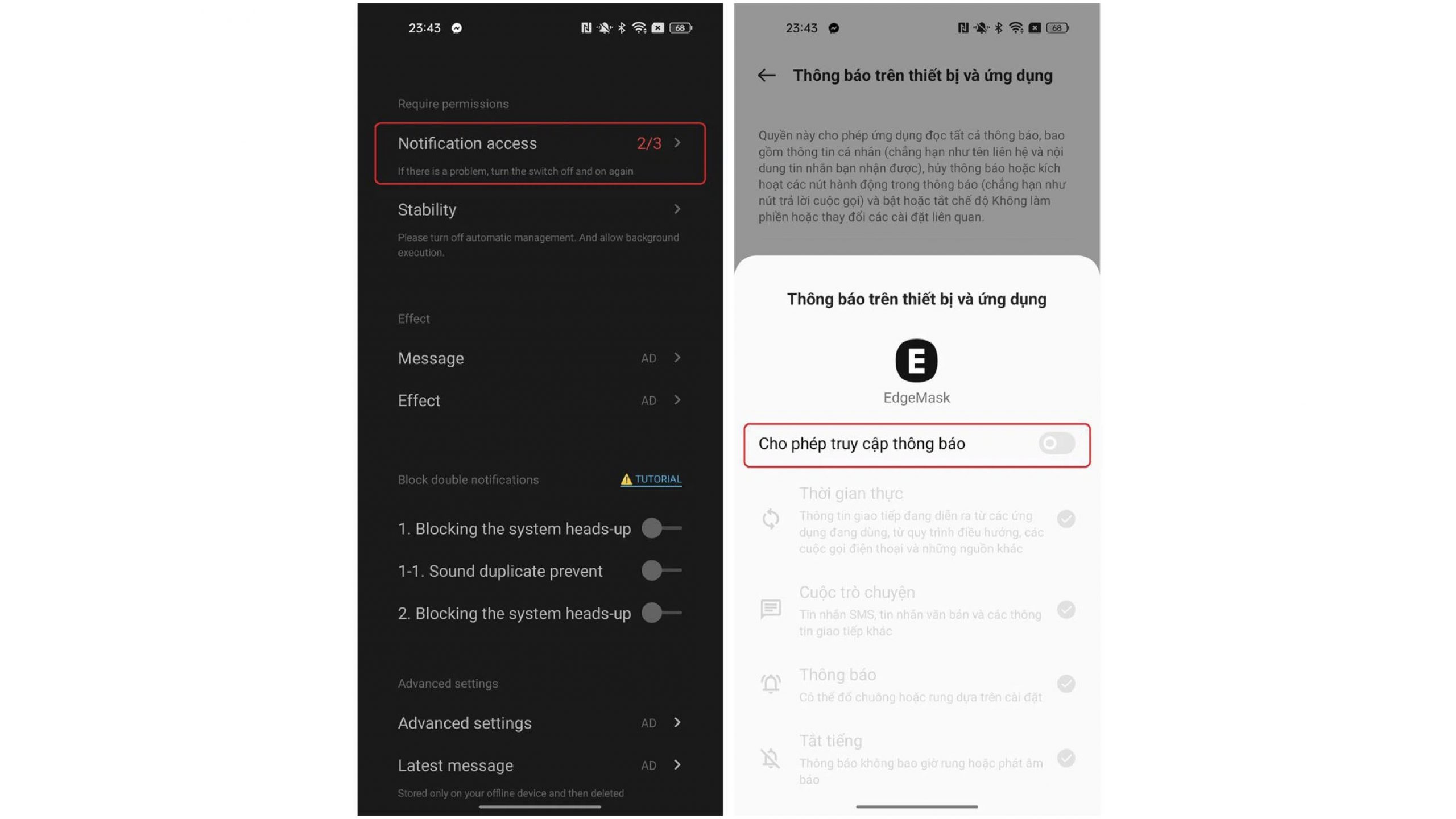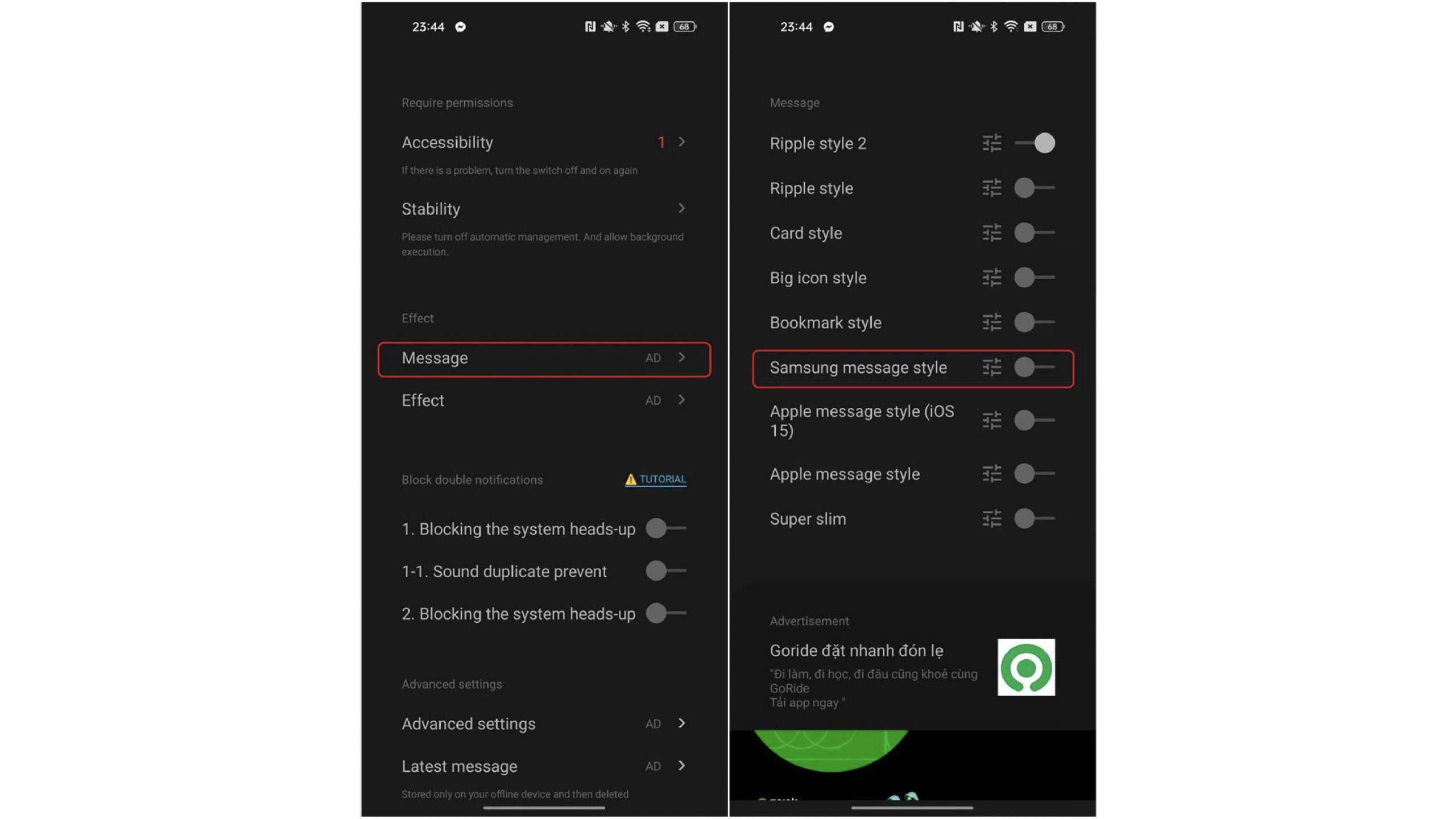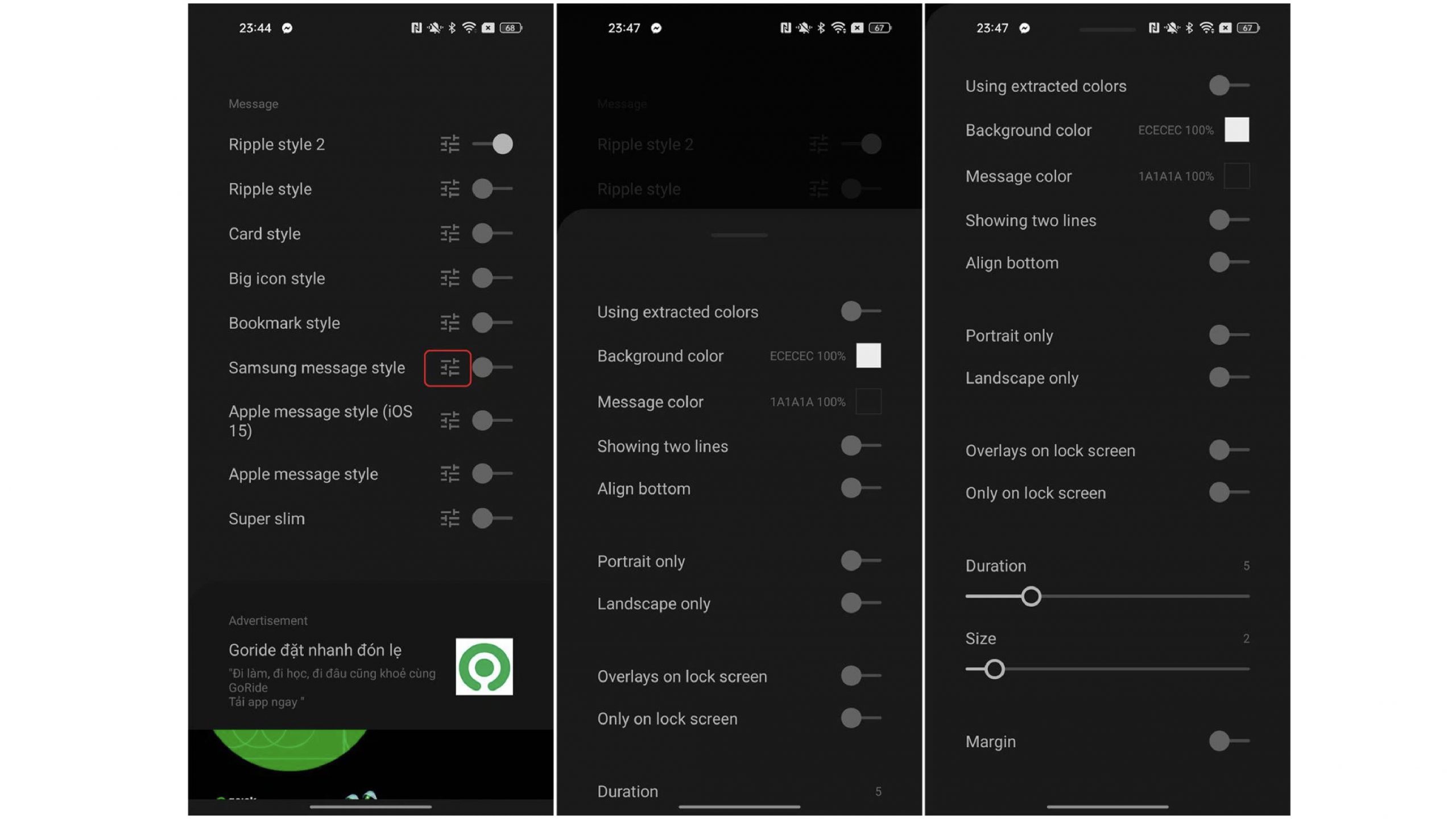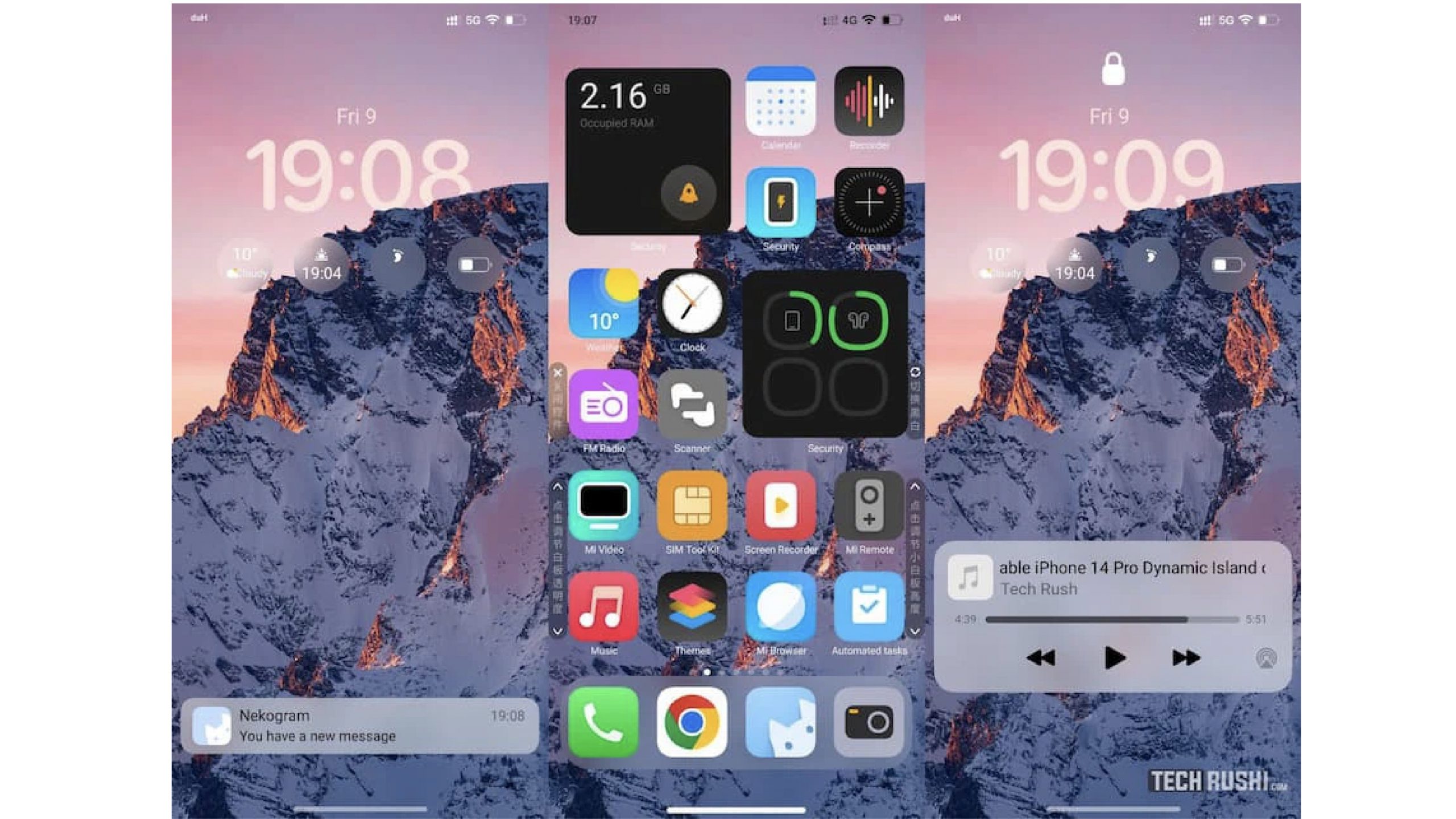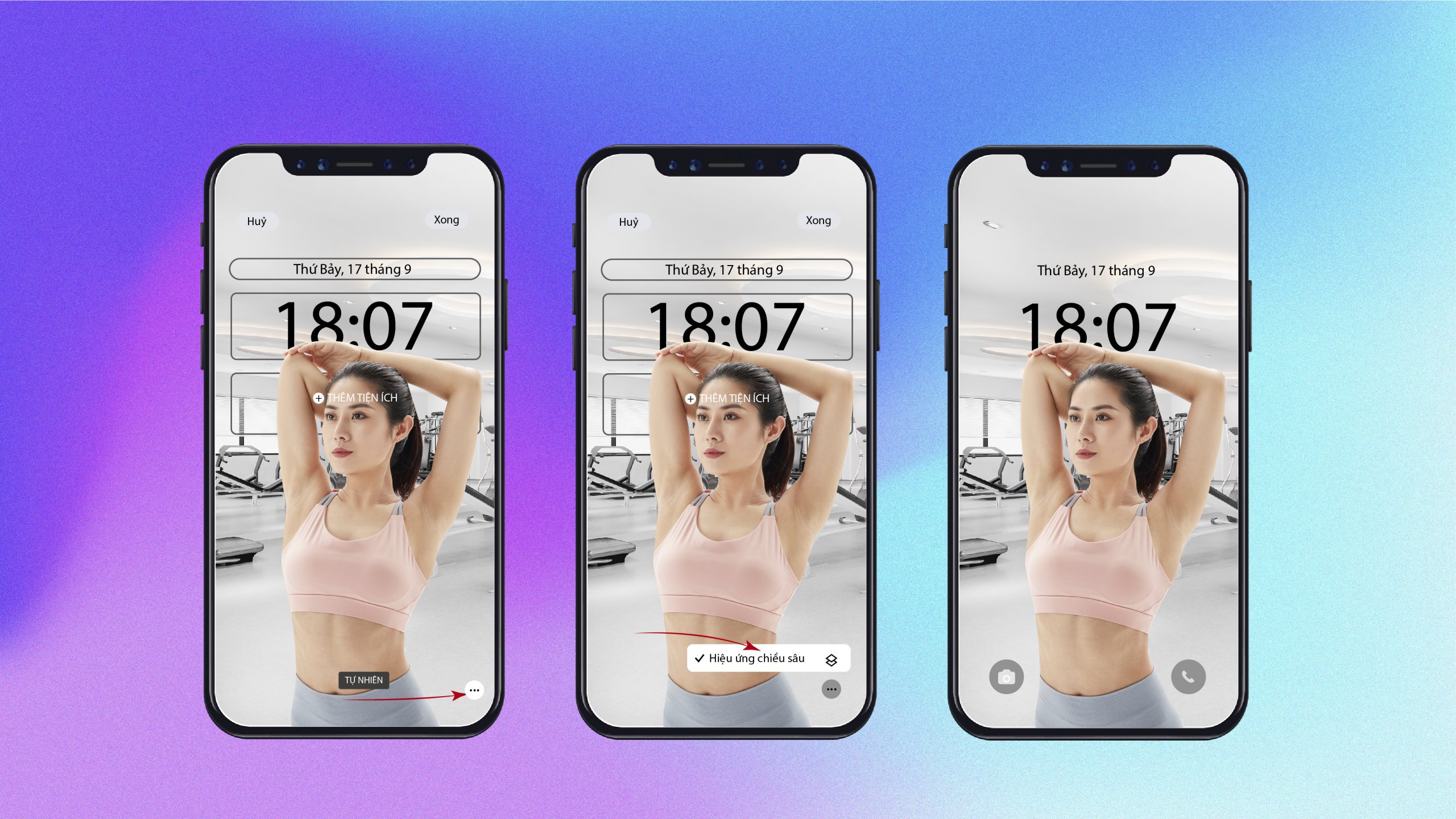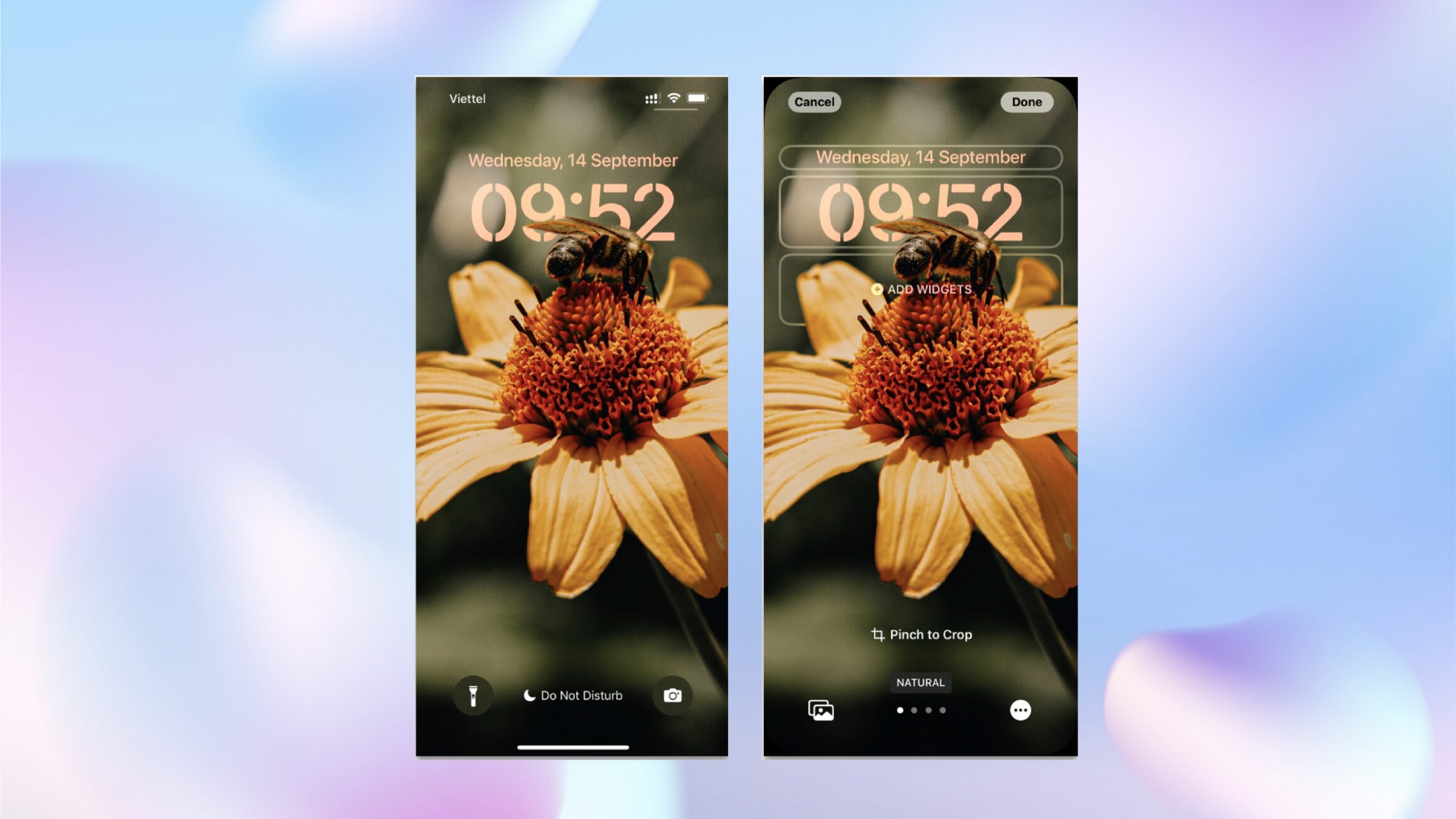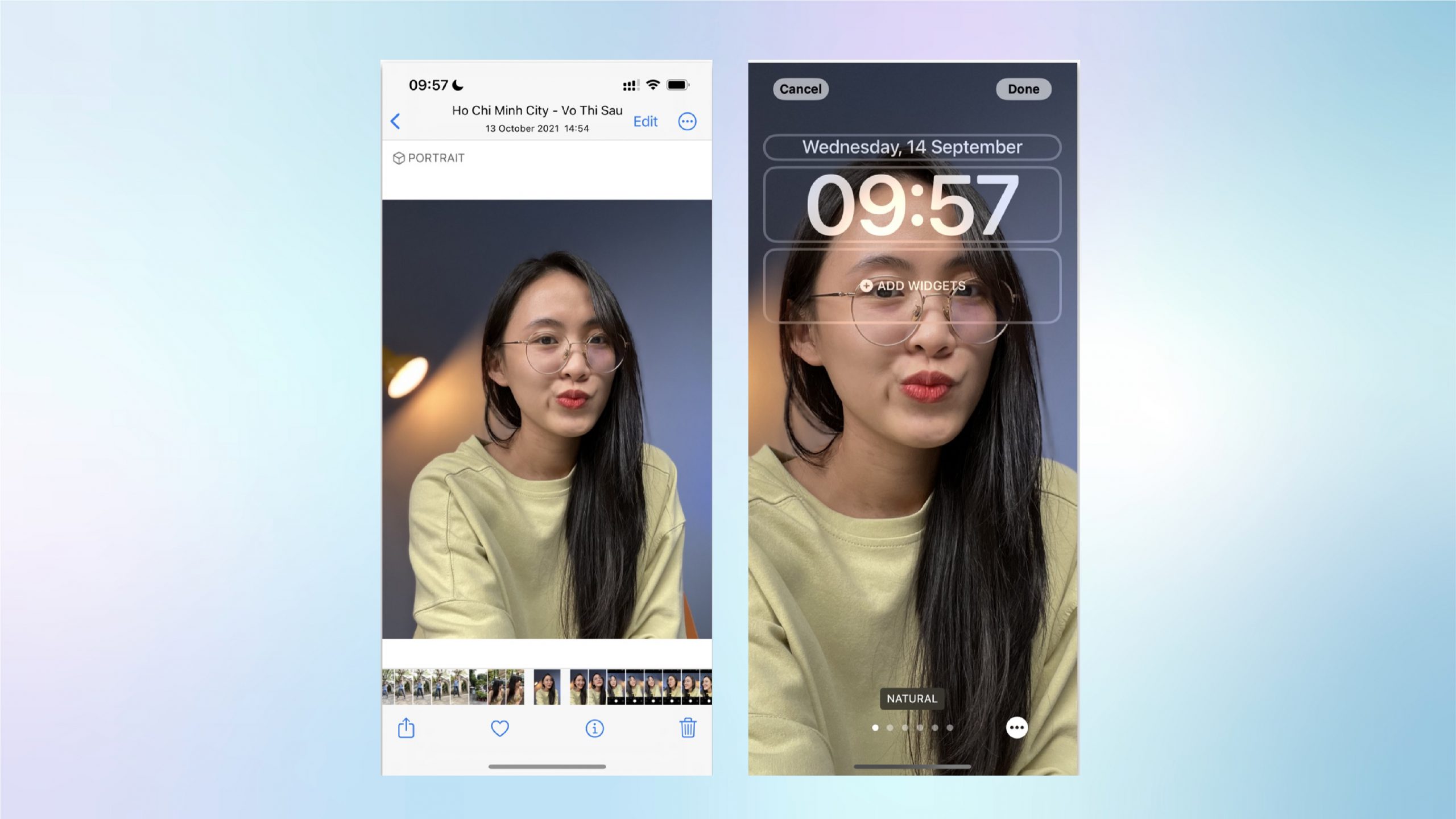Cách Sử Dụng Tai Nghe OneOdio F2 Chi Tiết Nhất
Tai nghe OneOdio F2 là một trong số những tai nghe nhét tai được ưa chuộng nhất hiện nay. OneOdio F2 có thiết kế độc đáo, kết nối Bluetooth nhanh và ổn định. Mang đến chất âm sống động và chân thực bậc nhất. Trong bài viết này, Seven sẽ hướng dẫn bạn cách sử dụng Tai nghe OneOdio F2 cực kỳ đơn giản.
Bóc seal trước khi sử dụng
Để sử dụng tai nghe OneOdio F2, đầu tiên bạn cần mở hộp sạc và bỏ tai nghe ra ngoài. Sau đó, bóc lớp seal mỏng bên dưới mỗi tai nghe. Sau khi bóc seal xong, bạn hãy đặt 2 tai nghe vào lại hộp sạc và sạc đầy pin cho hộp sạc bằng cáp sạc Type-C. Khi hộp sạc đầy pin, đèn chỉ báo sẽ sáng cả 4 vạch.
Thiết lập lần đầu tiên
Đầu tiên, hãy lấy tai nghe OneOdio F2 và hộp sạc ra khỏi hộp đựng sản phẩm. Rồi đặt tai nghe vào hộp sạc, đóng nắp và đợi trong 3 giây. Sau đó, lấy tai nghe bên trái (L) hoặc tai nghe bên phải (R) ra khỏi hộp sạc. Tìm kiếm và chọn tên ghép nối “F2” trên điện thoại của bạn. Lưu ý: Hãy đảm bảo điện thoại của bạn đã bật Bluetooth trước đó.
Hướng dẫn bật / tắt tai nghe OneOdio F2
Bật
- Ở trạng thái tắt nguồn, nhấn và giữ nút đa năng trong 2 giây để bật nguồn.
- Mở nắp hộp sạc và tai nghe sẽ tự động bật.
Tắt
- Ở trạng thái bật nguồn, nhấn và giữ nút chức năng trong 5 giây để tắt nguồn.
- Khi đặt tai nghe vào hộp sạc, nắp hộp sạc sẽ được đóng lại và tai nghe sẽ tự động tắt.
Tham khảo Tai nghe OneOdio F2 chính hãng TẠI ĐÂY
Thao tác cảm ứng trên tai nghe
Chế độ chờ
- Kích hoạt trợ lý giọng nói: Nhấn giữ 2 giây
- Từ chối cuộc gọi: Nhấn giữ 2 giây
- Trả lời/ Kết thúc cuộc gọi: Một lần nhấn
- Chuyển sang chế độ phát nhạc: Chạm ba lần bên trái
Chơi nhạc
- Phát/ Tạm dừng bài nhạc: 1 lần chạm
- Bài hát tiếp theo: Nhấn đúp vào bên phải
- Bài hát trước: Nhấn đúp vào bên trái
- Từ chối cuộc gọi: Nhấn giữ 2 giây
Sạc tai nghe OneOdio F2
Cắm cáp sạc vào cổng sạc để sạc hộp sạc và tai nghe. Khi sạc, đèn chỉ báo pin của hộp sạc sẽ nhấp nháy và đèn xanh luôn sáng khi đầy.
Tham khảo sản phẩm OneOdio F2 chính hãng TẠI ĐÂY
Sạc tai nghe với hộp sạc
Để sạc tai nghe OneOdio F2 với hộp sạc, bạn cần đóng nắp hộp sạc. Khi đó, đèn chỉ báo pin sẽ nhấp nháy và hộp sạc sẽ bắt đầu sạc tai nghe của bạn. Đồng thời, tai nghe tự động Ngắt kết nối Bluetooth với điện thoại.
Tham khảo sản phẩm OneOdio F2 chính hãng TẠI ĐÂY
Mức pin
Đánh giá mức sử dụng pin bằng chỉ báo pin trên hộp sạc OneOdio F2. Tín hiệu chỉ báo pin gồm 3 màu: xanh, trắng và cam. Đèn xanh báo pin đầy và đèn cam báo pin yếu.
Lưu ý: Bất kỳ nỗ lực nào để tháo hoặc thay thế pin sẽ làm hỏng sản phẩm và làm mất hiệu lực bảo hành của sản phẩm.
Đeo tai nghe
Hãy thử tất cả các nút đệm tai đi kèm trong hộp đựng sản phẩm tai nghe OneOdio F2 để có nút đệm tai phù hợp và vừa vặn nhất. Sau đó, đặt tai nghe vào ống tai và xoay nhẹ để điều chỉnh cho vừa vặn nhất với tai của bạn.
Đeo tai nghe OneOdio F2 sai cách
Dưới đây là một số trường hợp đeo tai nghe OneOdio F2 sai cách ảnh hưởng đến trải nghiệm âm thanh của bạn.
Tham khảo sản phẩm OneOdio F2 chính hãng TẠI ĐÂY
Cách sử dụng OneOdio F2 an toàn
Để tránh gây hại cho thính giác, hãy giữ âm lượng ở mức vừa phải. Tránh nghe nhạc với âm lượng lớn trong thời gian dài, có thể gây tổn thương thính lực hoặc mất thính lực vĩnh viễn. Vui lòng không sử dụng F2 để lái xe, đạp xe, băng qua đường, v.v., những nơi cần sự tập trung của bạn.
Lưu ý: Âm thanh và video có thể hơi không đồng bộ khi xem video bằng tai nghe.
Sau khi sạc xong, bạn vui lòng rút cáp sạc ra khỏi hộp sạc để tránh tình trạng sản phẩm bị sạc lâu. Nếu dòng điện của bộ sạc vượt quá quy định, nó sẽ gây ra hư hỏng nghiêm trọng cho sản phẩm, đồng thời bảo hành sản phẩm sẽ không còn hiệu lực.
Trên đây là toàn bộ cách sử dụng tai nghe OneOdio F2 chi tiết. Nếu bạn có bất kỳ thắc mắc gì về sản phẩm này. Hãy để lại bình luận và Seven sẽ hỗ trợ giải đáp mọi thắc mắc cho bạn.